Как сделать график сахара с тревогами на Mi Band 4/5
Егор Калинкин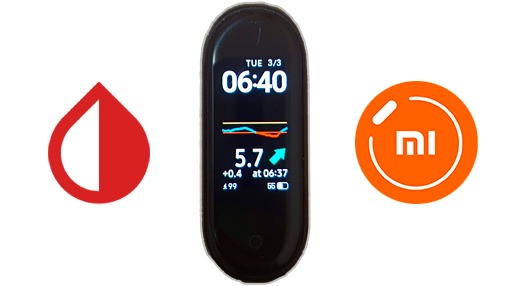
Xiaomi Mi Band 4 и Mi Band 5 могут постоянно отображать график сахара из xDrip+, обновляющийся каждые 5 минут:

Что вам понадобится
- смартфон с Android и настроенным xDrip+, в котором отображается график сахара. Источник данных может быть любым (Dexcom/Libre/Follower и т.д.);
- фитнес-браслет Xiaomi Mi Band 4 или 5 (неважно, с NFC или без), подключенный через приложение Mi Fit (совместимость других фитнес-браслетов и умных часов смотрите в поиске по чату в Telegram);
- (необязательно) приложение Tools & Mi Band, если вы хотите настроить тревоги об уровне сахара на браслете (браслет будет непрерывно вибрировать при срабатывании тревоги в xDrip+).
Обратите внимание, что при заряде Mi Band ниже 10% сахар на браслете обновляться не может. Тот, кто будет носить браслет, должен понимать, что в этом случае и при потере связи между браслетом и смартфоном сахар на браслете не будет совпадать с реальным сахаром на смартфоне. При дозировании инсулина и углеводов всегда помните об этом.
Mi Band 6 настраивается по другой инструкции. Mi Band 7 и 8 несовместимы.
Настройка графика
1. Отсоедините браслет от официального приложения Mi Fit.
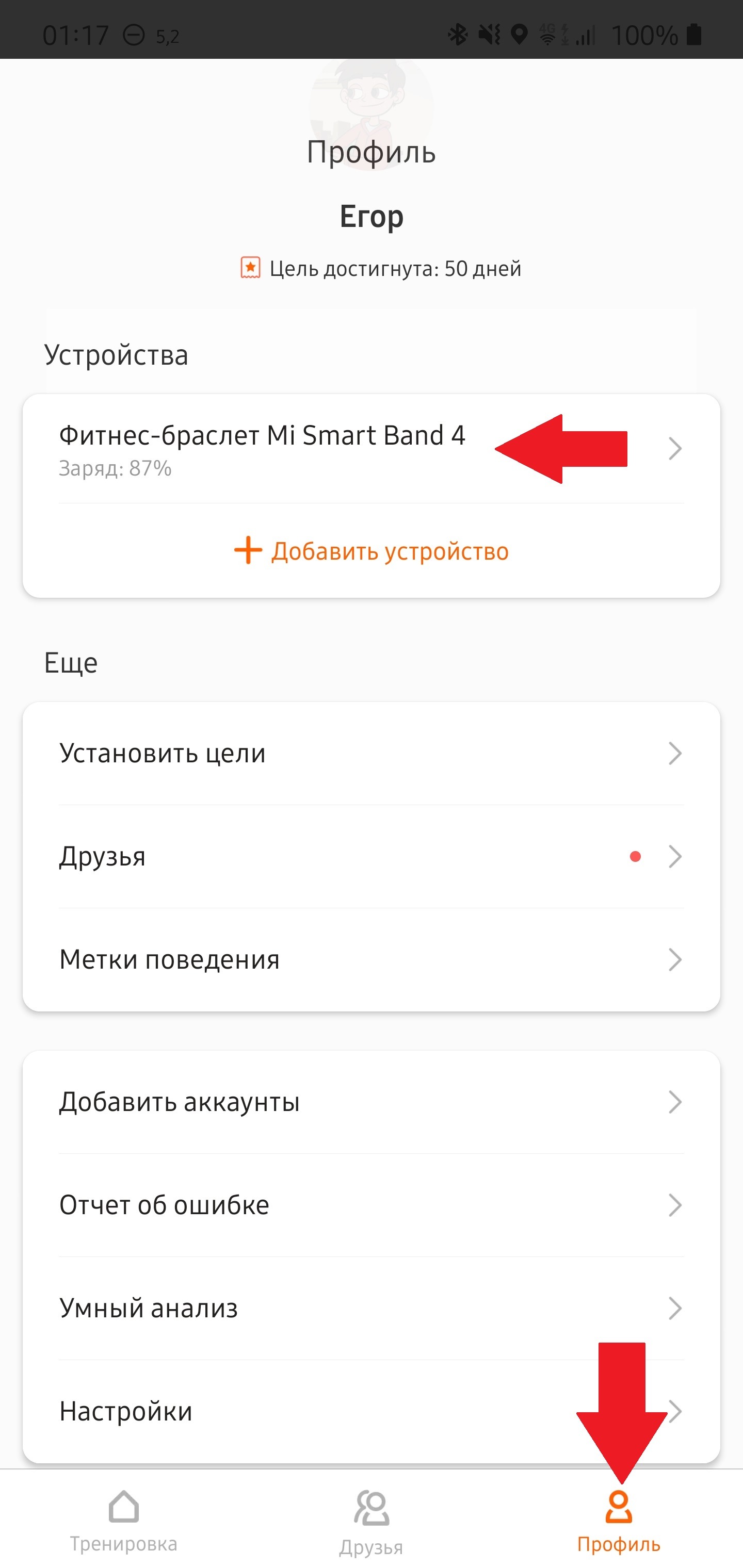
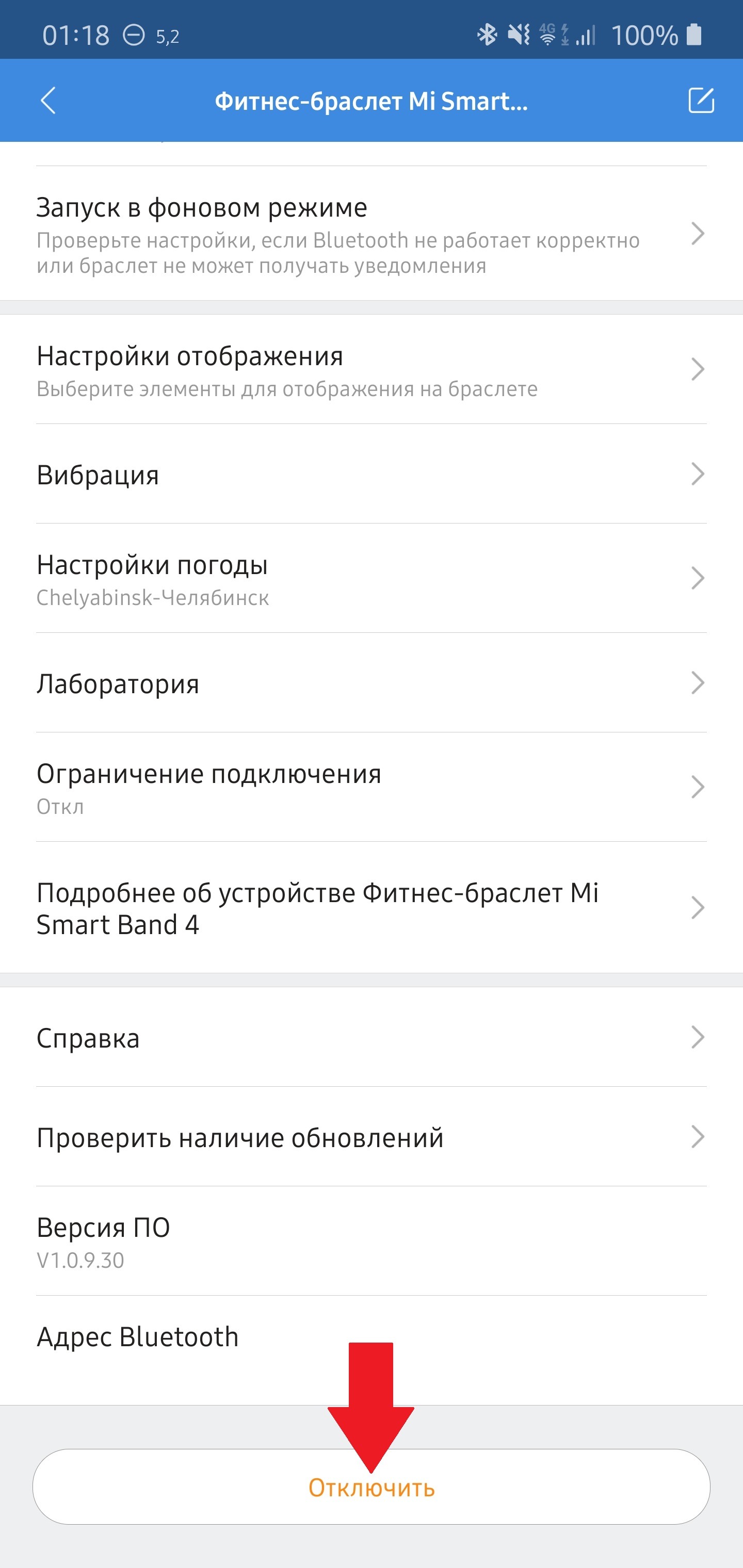
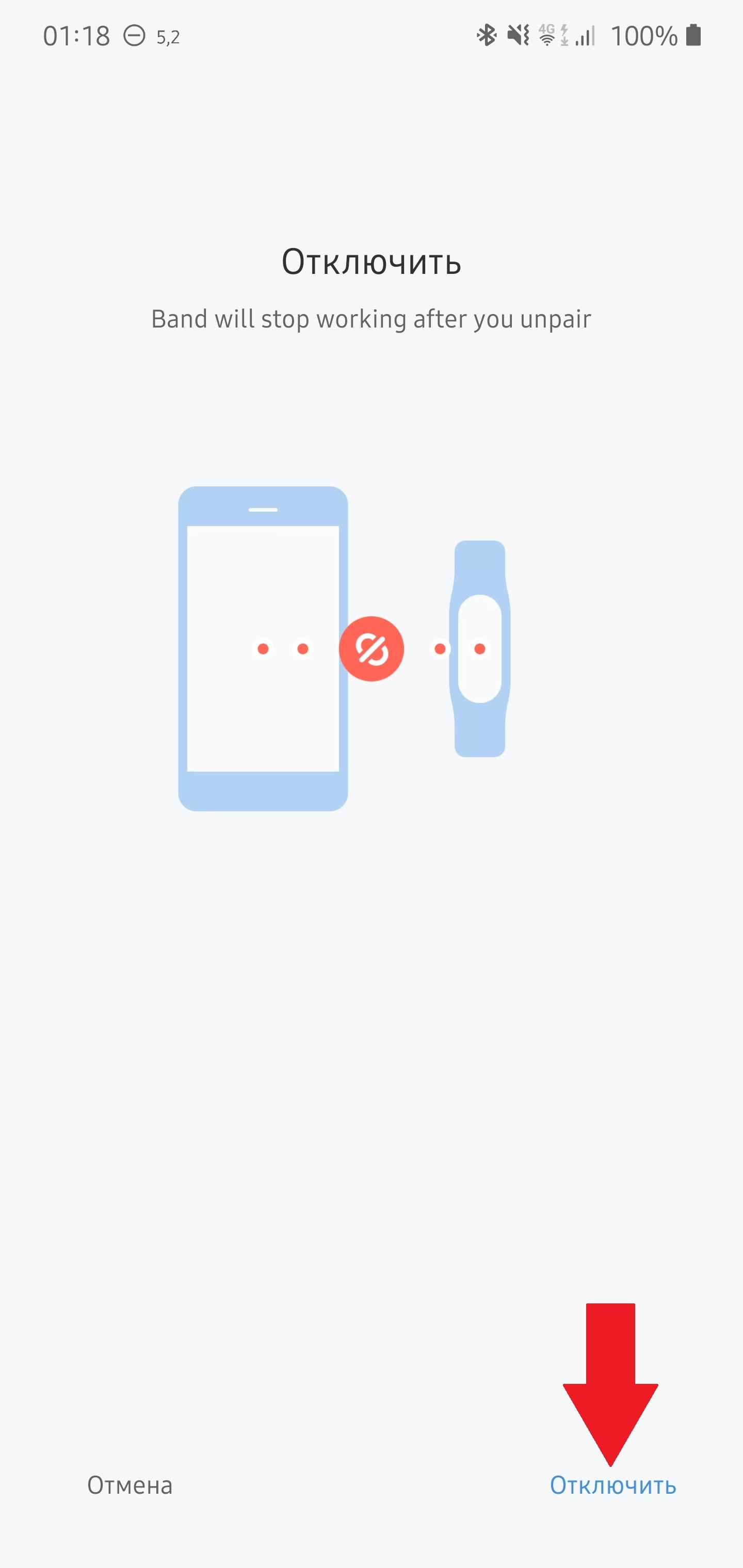
2. Удалите официальное приложение Mi Fit.
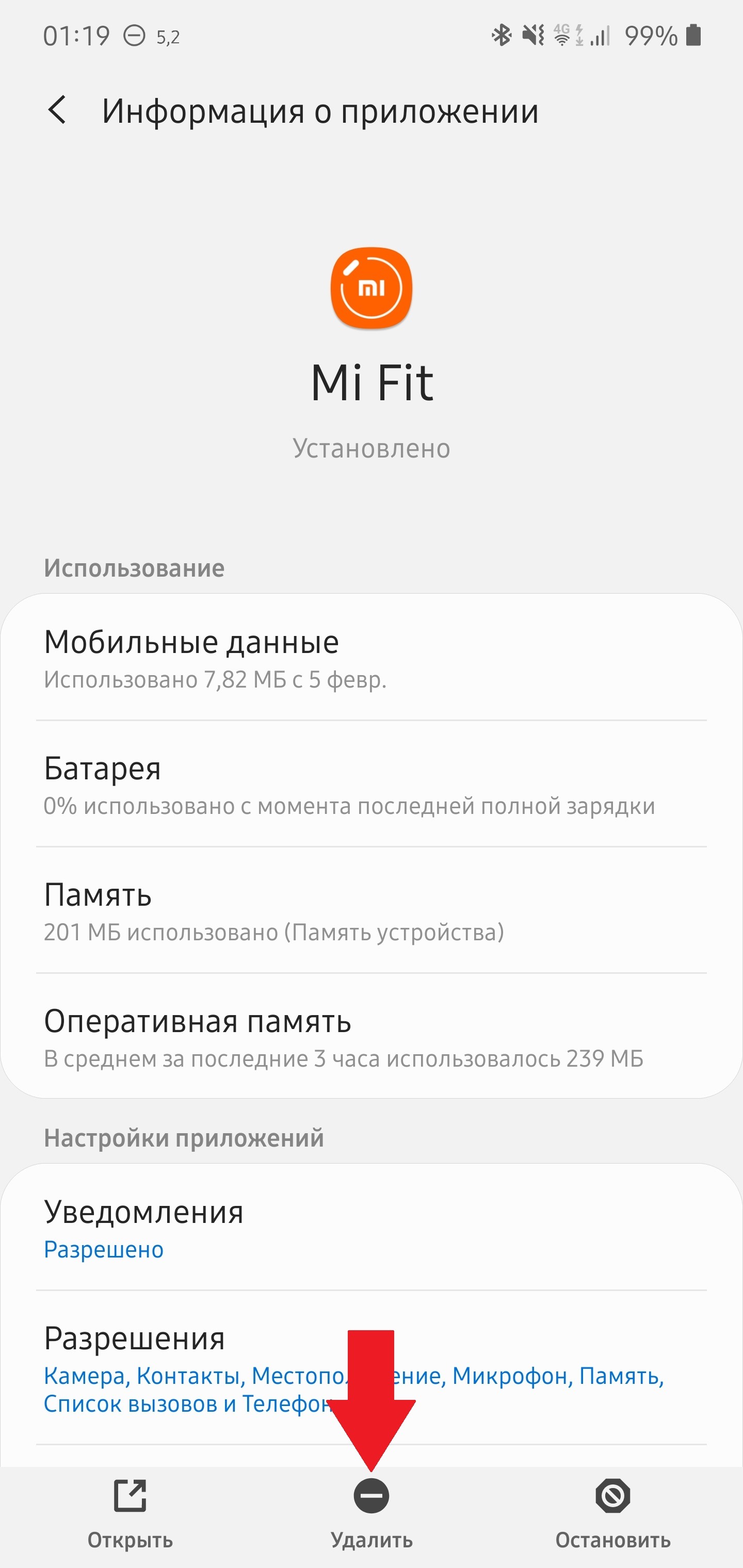
3. Скачайте взломанное приложение Mi Fit отсюда.
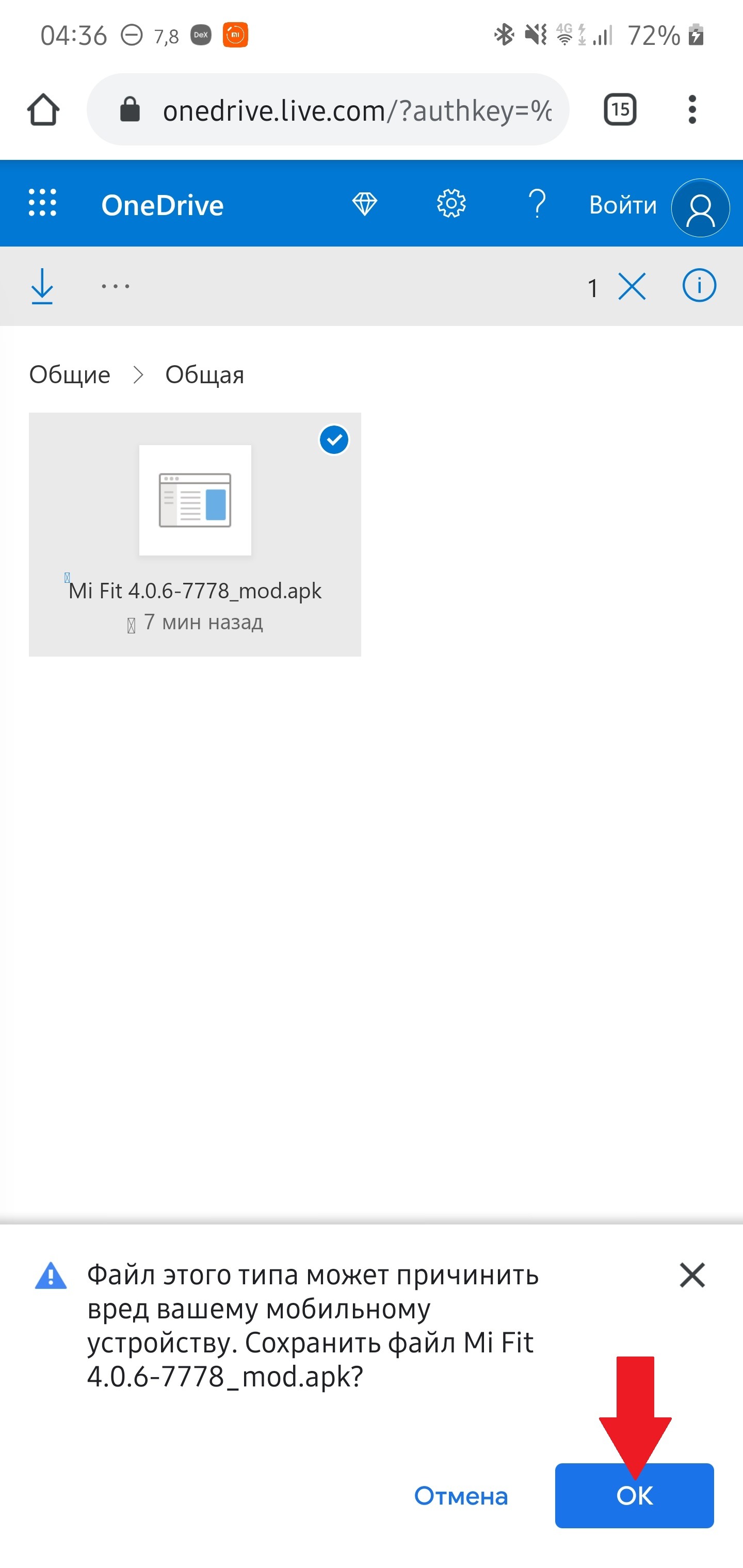
4. Установите скачанный APK-файл.
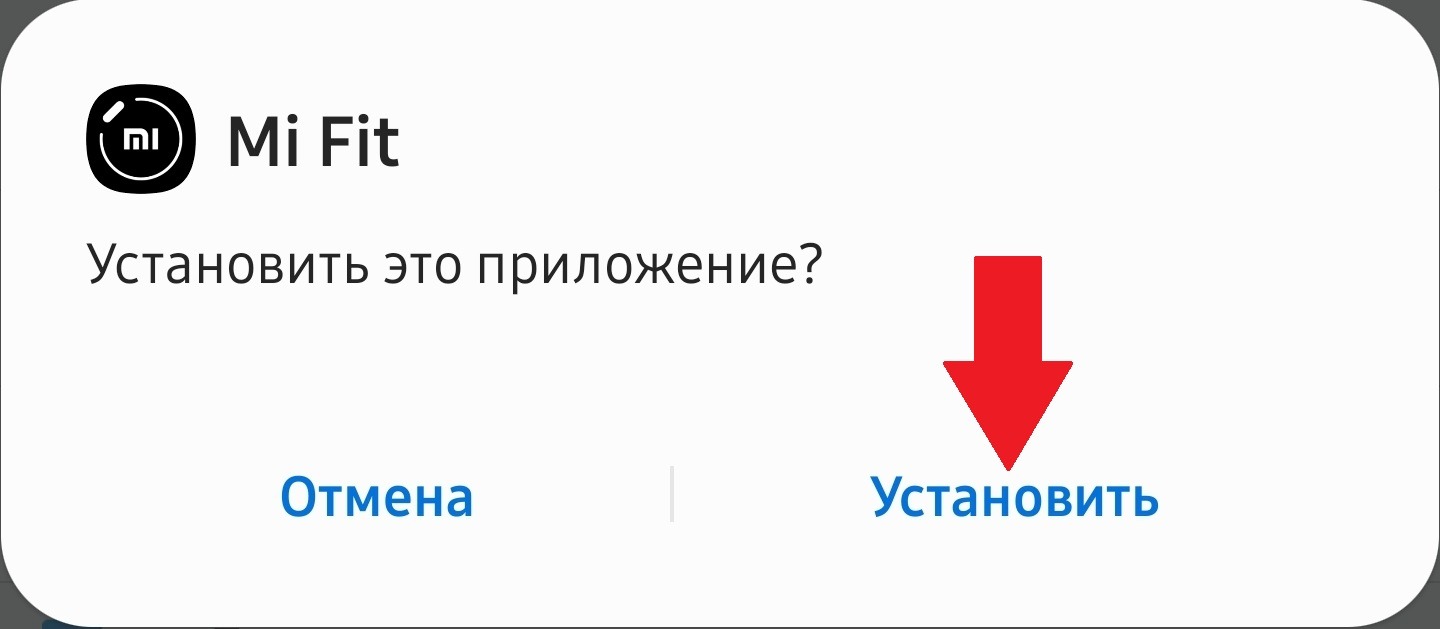
5. Войдите в Mi Fit со своей учетной записью.
Если вы создаете новую учетную запись, указывайте возраст старше 18 лет.
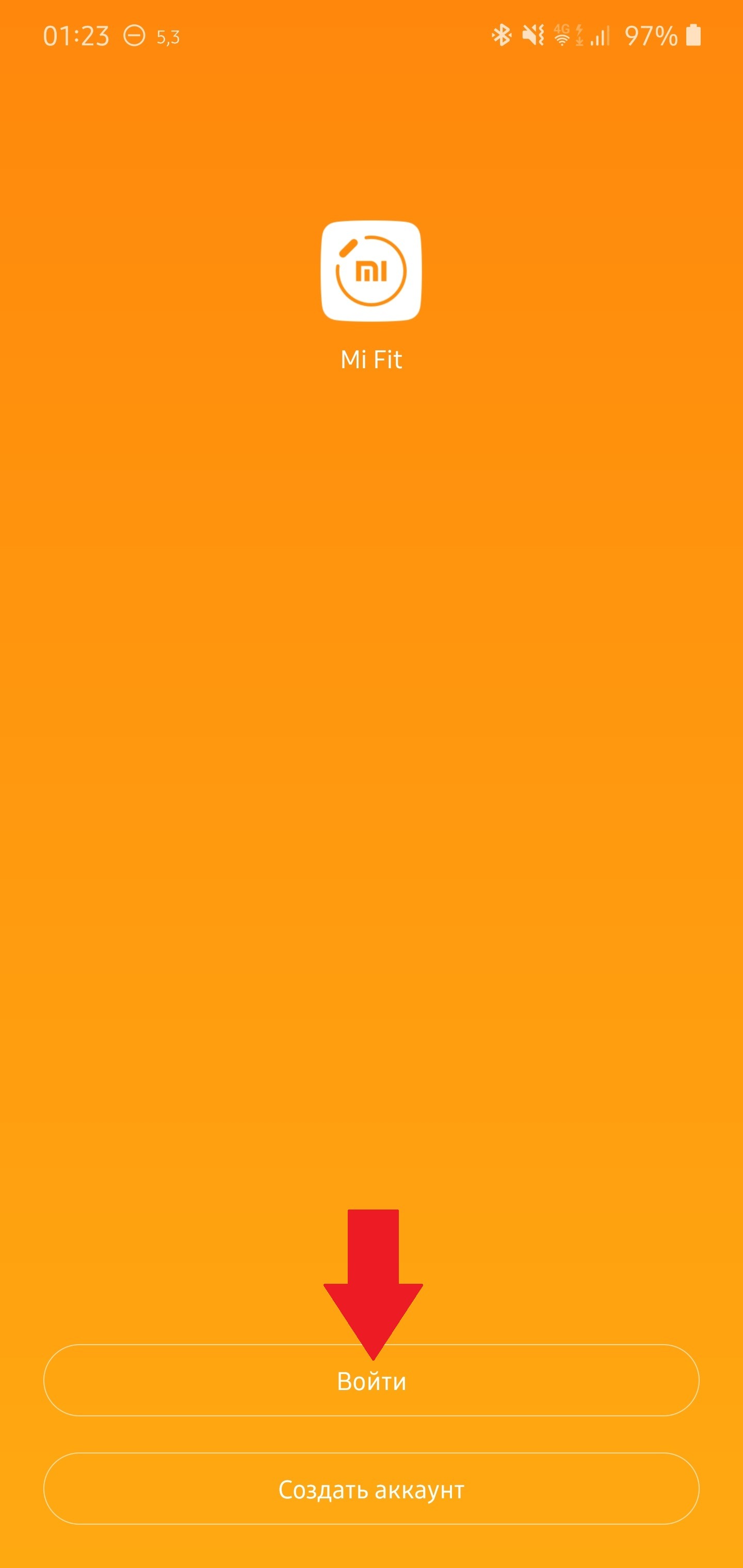
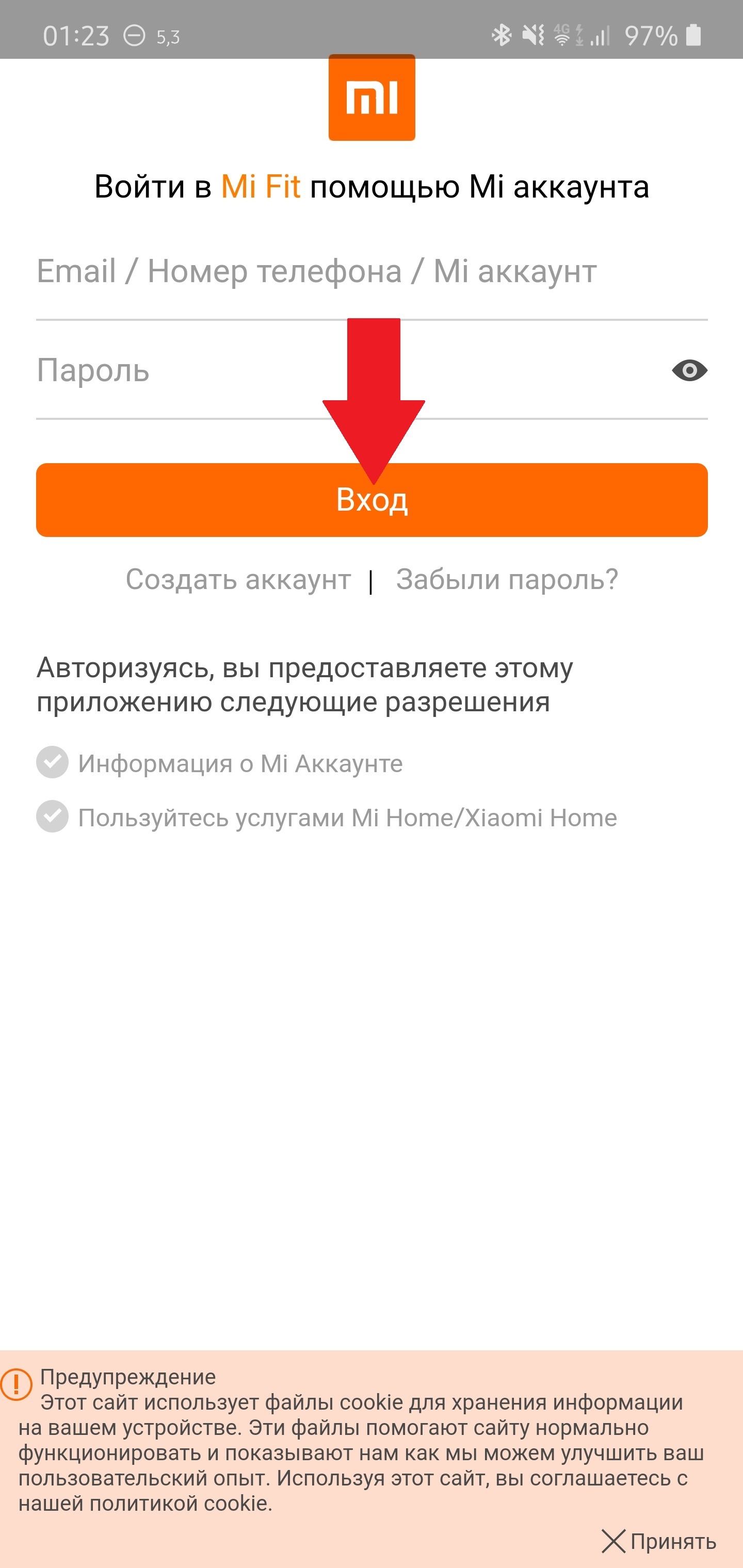
6. Подключите Mi Band.
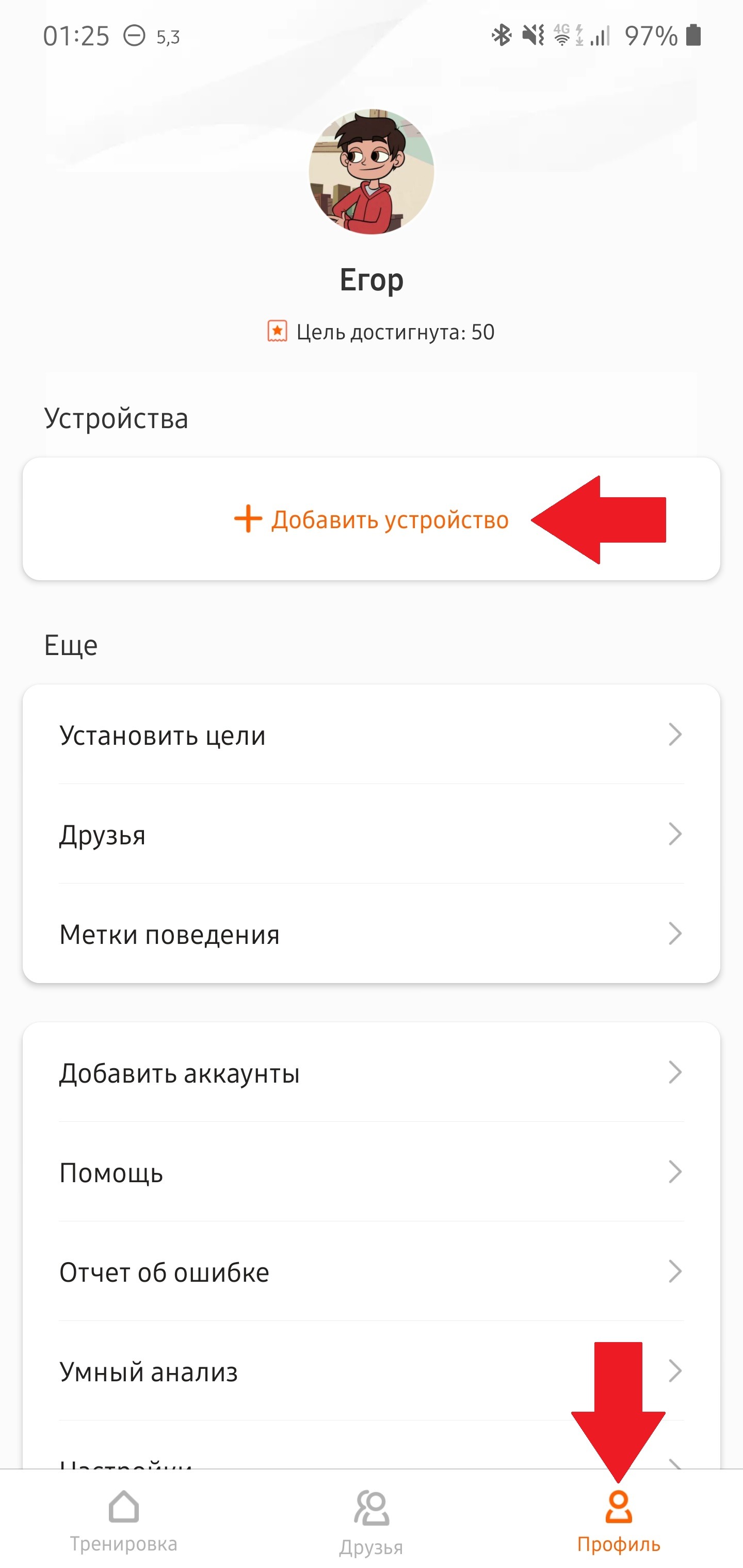
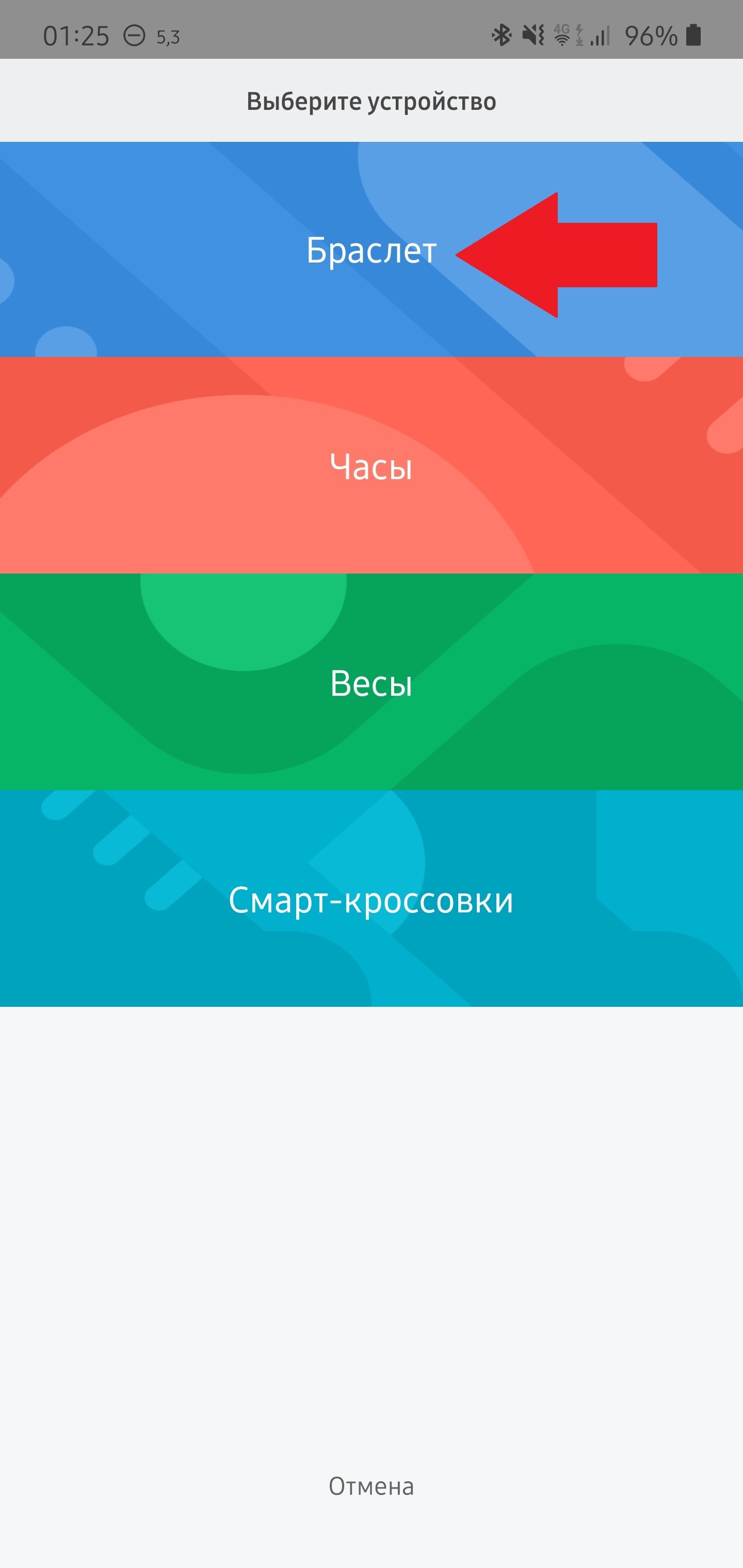
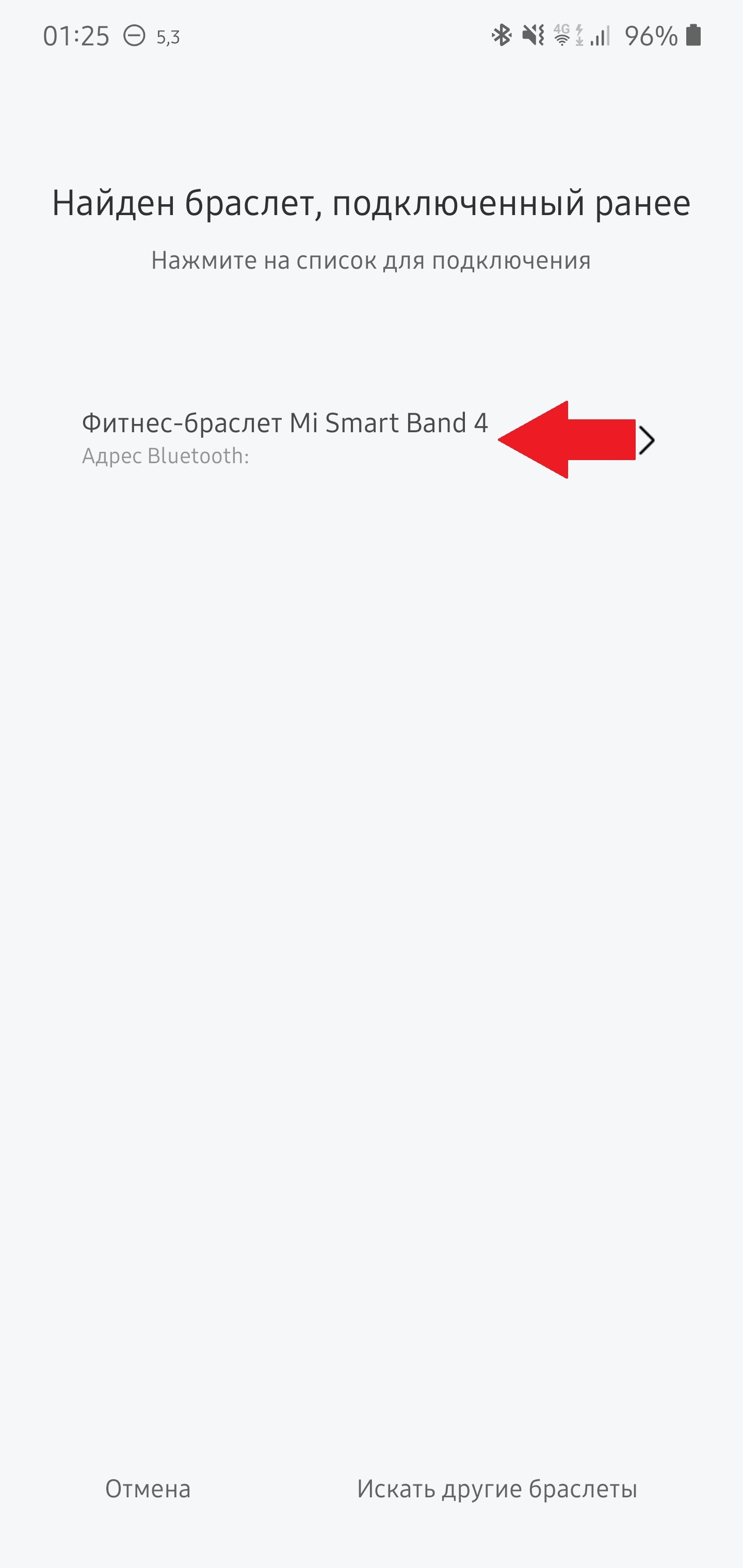
7. Включите обнаружение Mi Band. Если этого пункта нет, см. «Устранение неполадок» в конце инструкции.
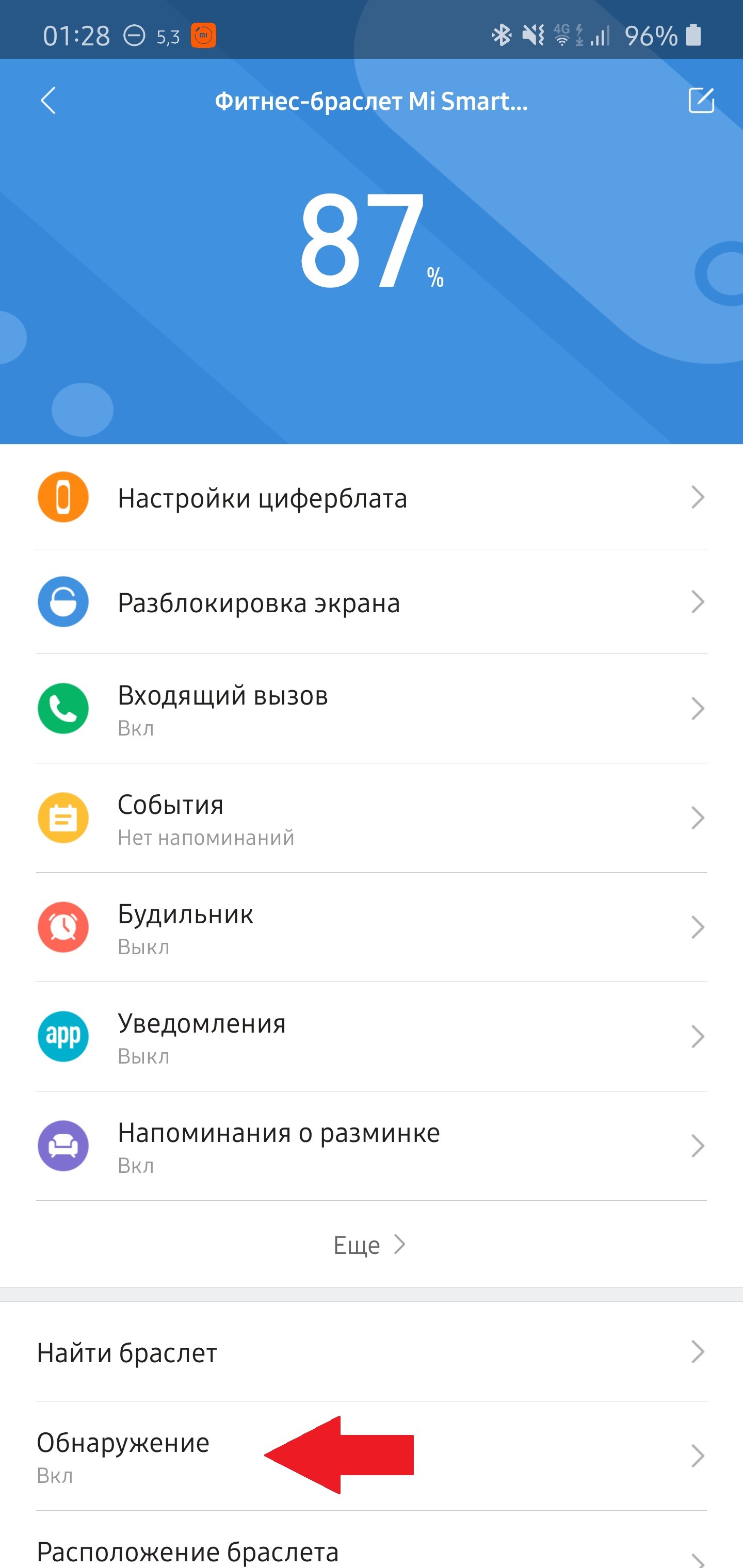
8. Удалите взломанное приложение Mi Fit. Обратите внимание, что перед этим не нужно отсоединять браслет от него, как в п. 1 перед удалением официального.
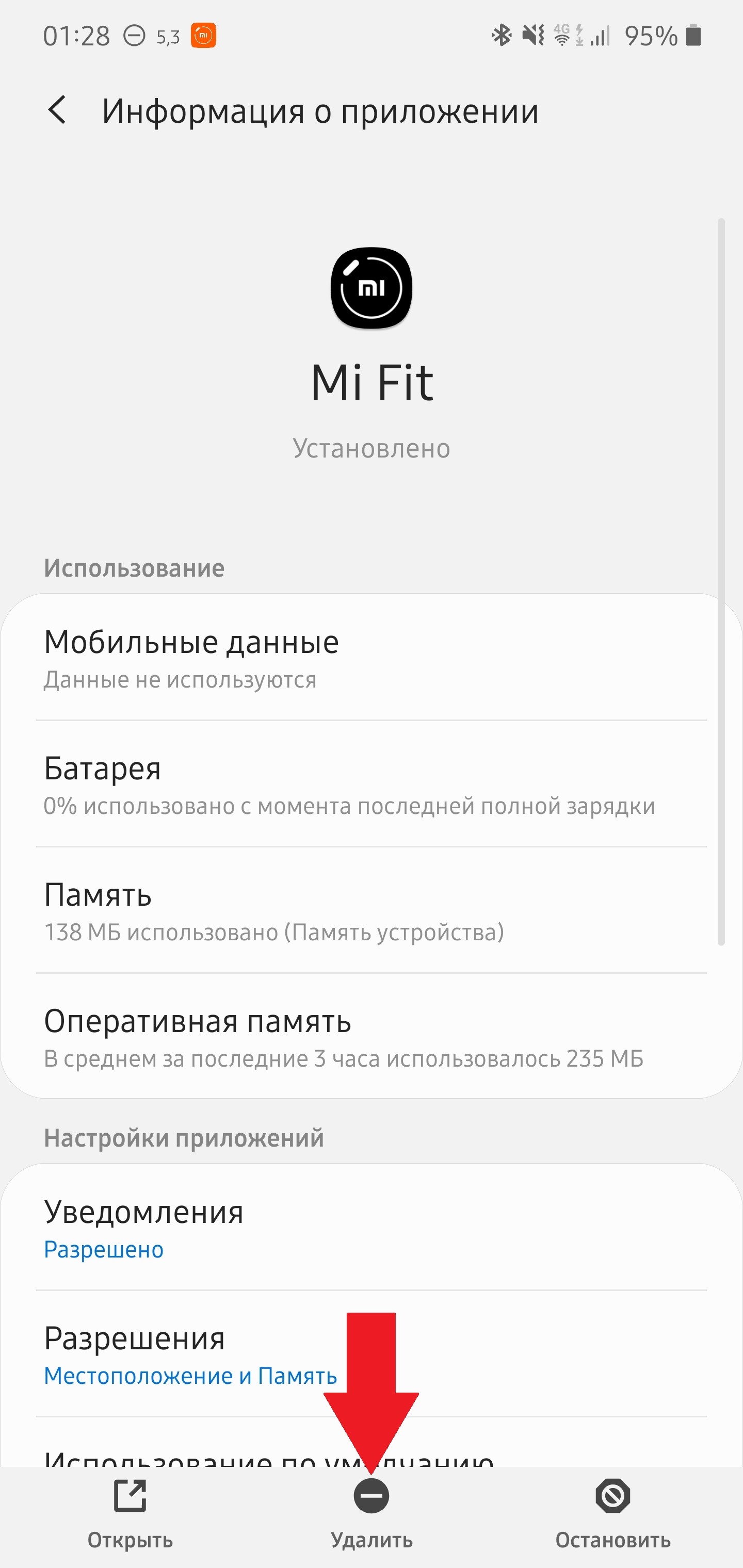
9. Снова установите официальное приложение Mi Fit и войдите со своей учетной записью.
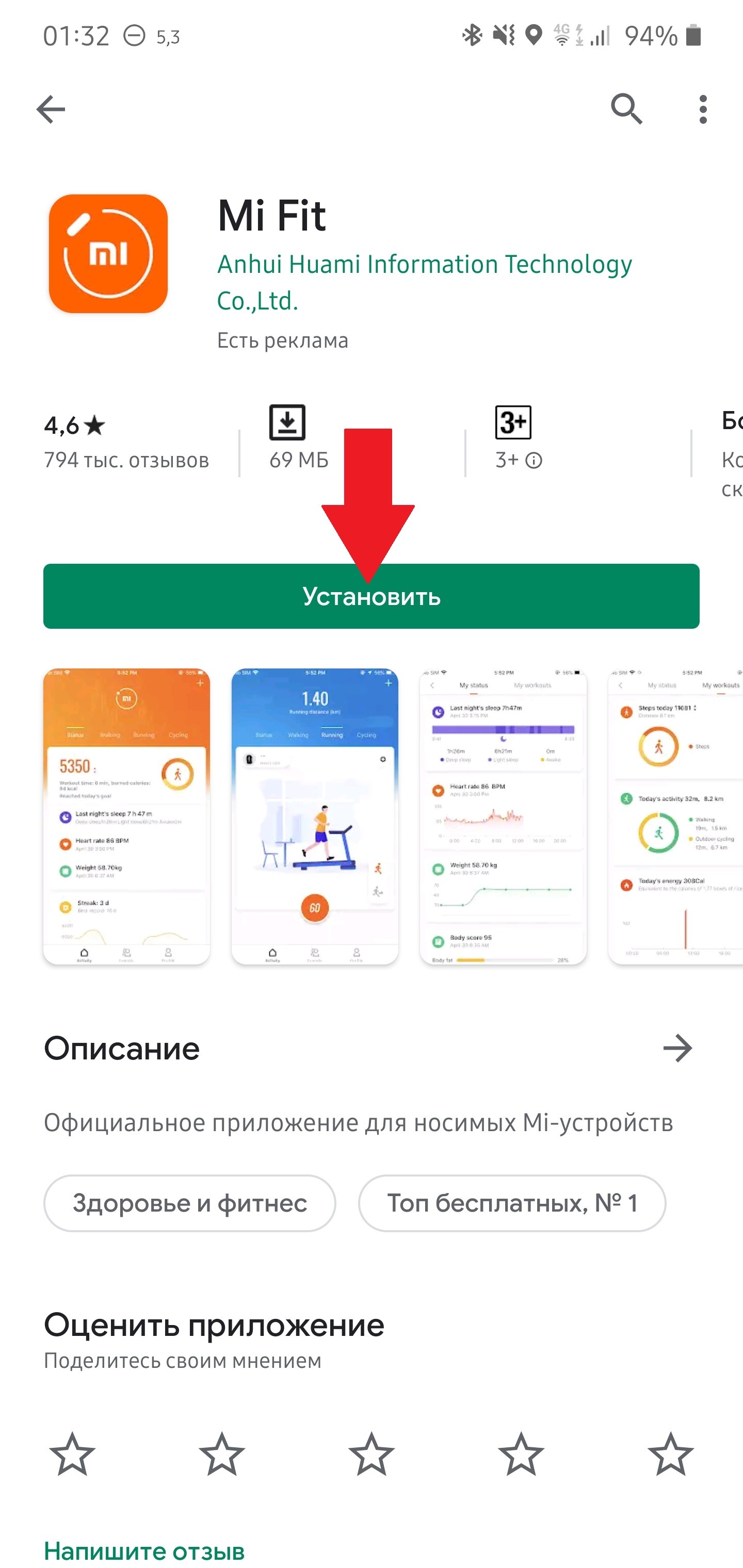
10. Установите настройки, как показано ниже. (Расположение браслета, время ночного режима и включения экрана при поднятии запястья настройте по желанию.) Обратите внимание на порядок экранов в настройках отображения и не забудьте сохранить его справа вверху.

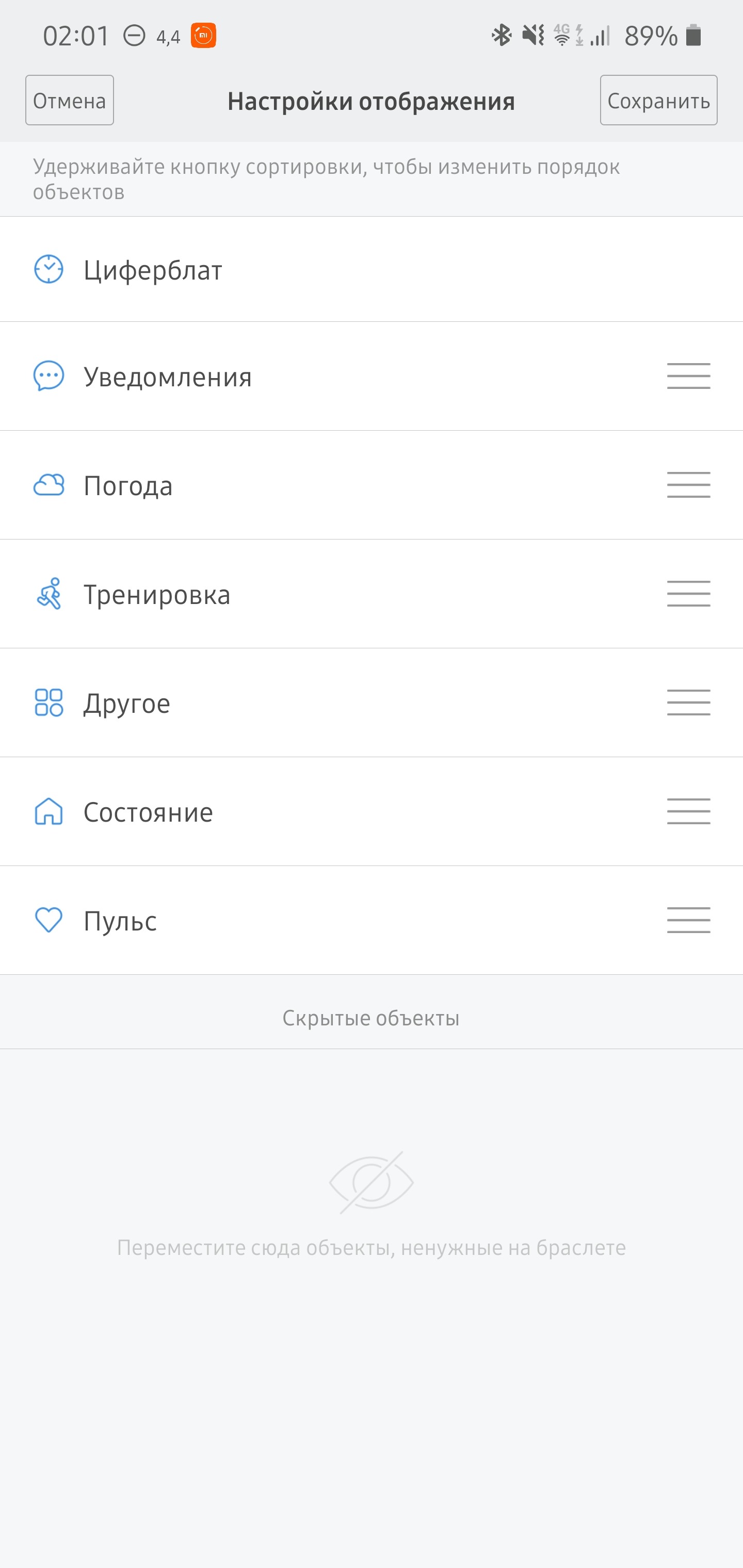
11. Откройте xDrip+. В меню справа вверху выберите Импорт/Экспорт функции — Экспорт базы данных. Подождите 5-10 секунд.
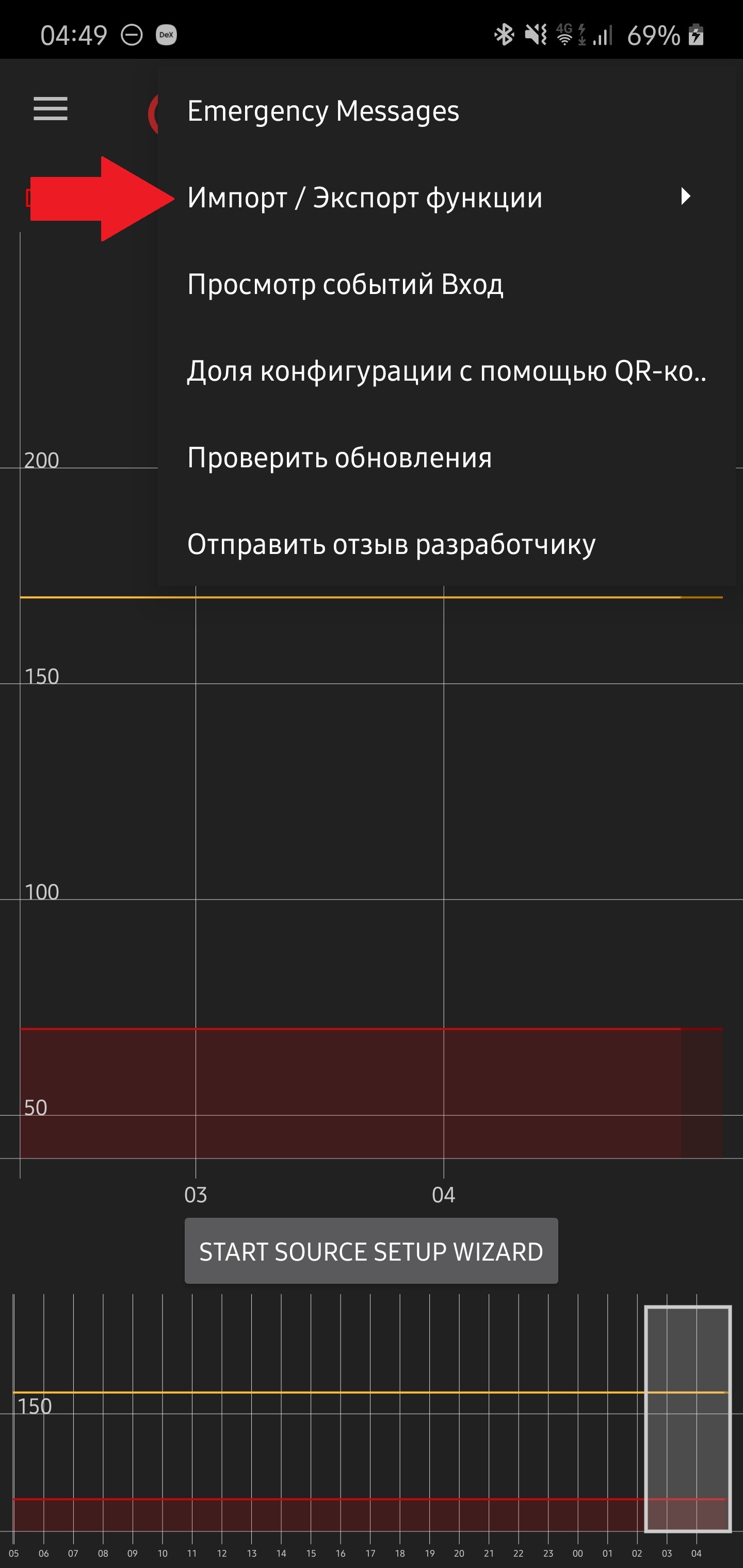
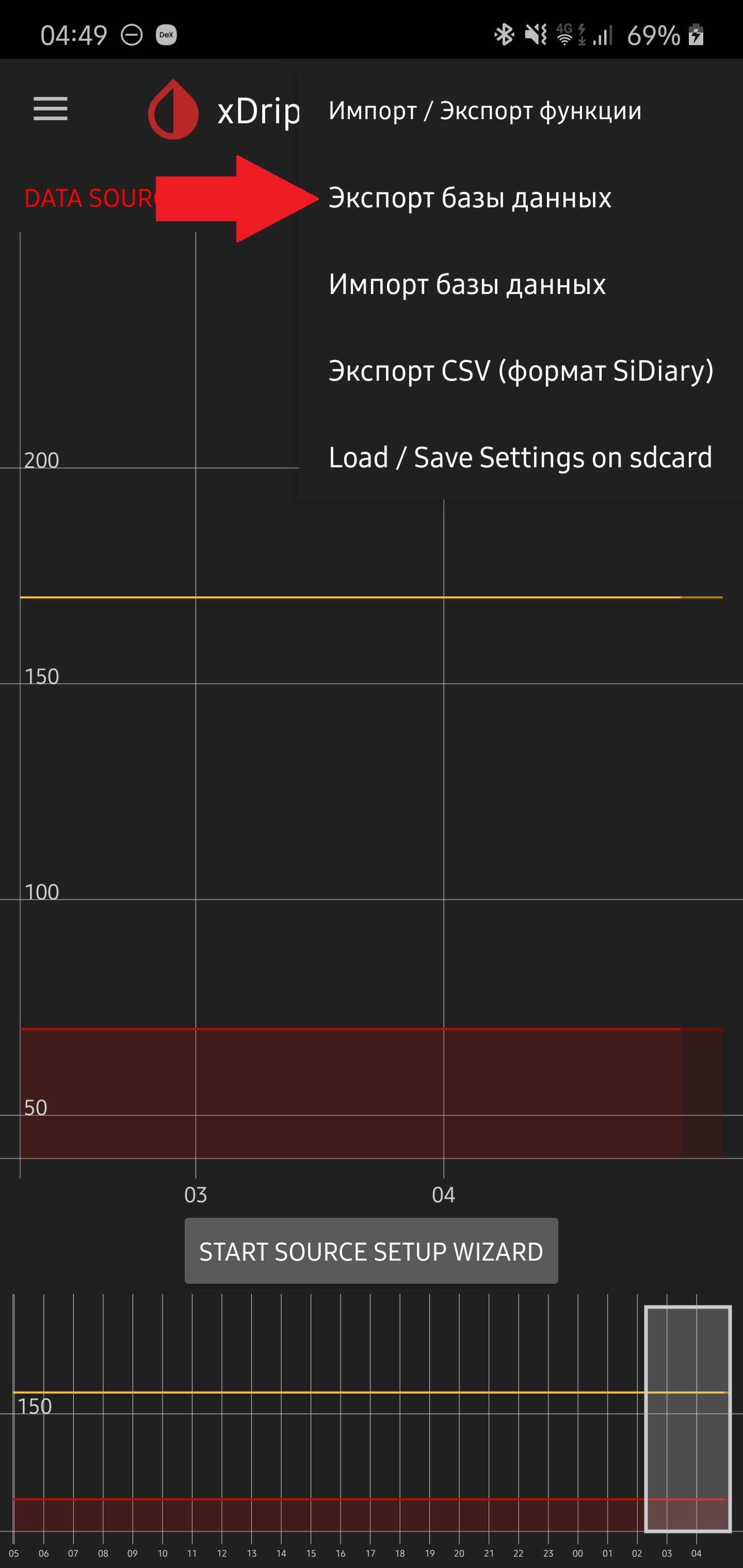
12. Удалите xDrip+ (все настройки и история сахара сохранены при экспорте базы данных).
13. Скачайте модифицированную переведенную версию xDrip+ отсюда. Обновления для нее можно скачивать здесь.
14. Установите скачанный APK-файл.
15. В настройках смартфона откройте Приложения, найдите xDrip+, дайте приложению все разрешения и добавьте его в исключения оптимизации энергосбережения (пункт "Батарея", приложение должно быть в категории "Не оптимизировано", для некоторых моделей нужно отключить "Умный режим" и перевести приложение в категорию "Нет ограничений").

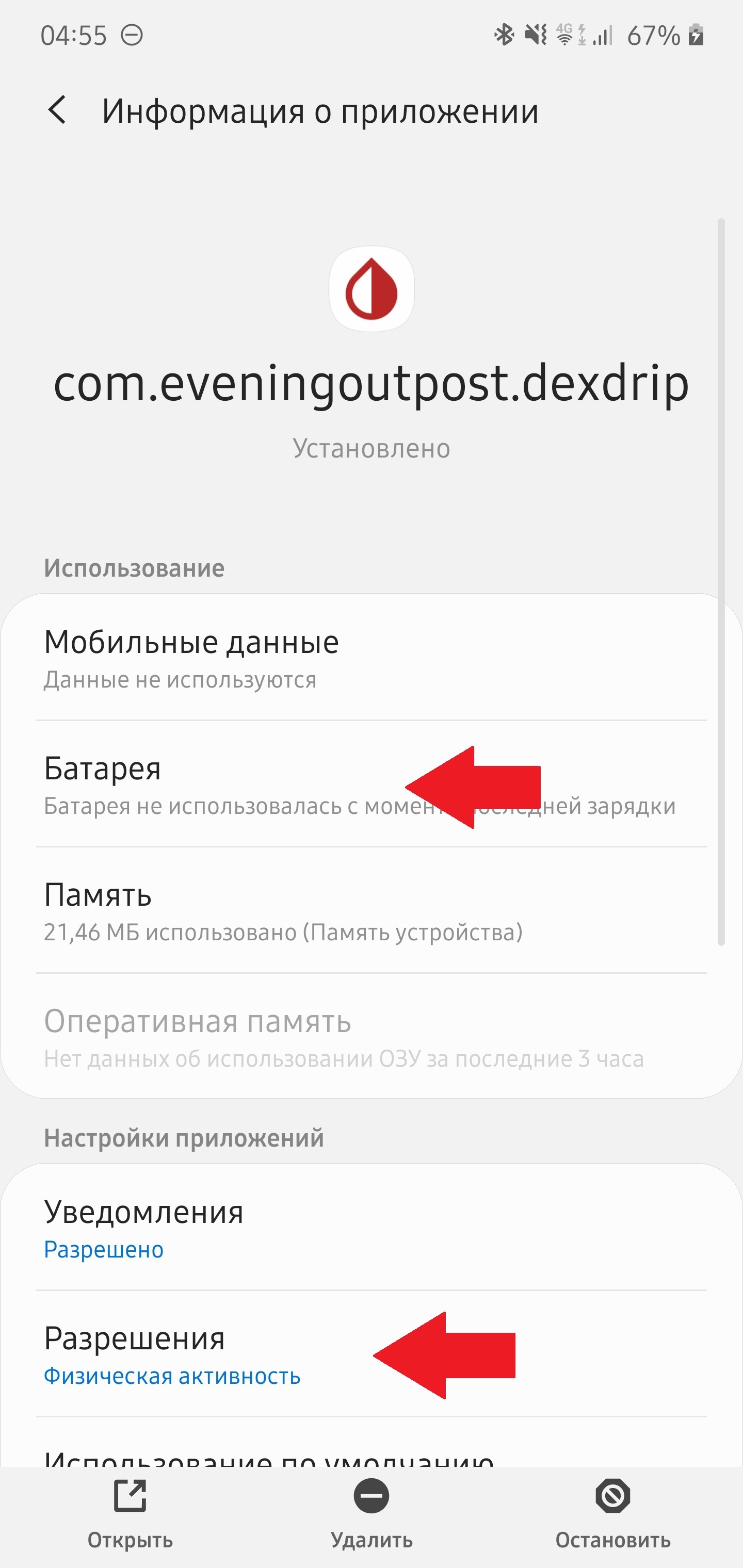


16. Откройте xDrip+. Во время начальной настройки согласитесь с восстановлением настроек.
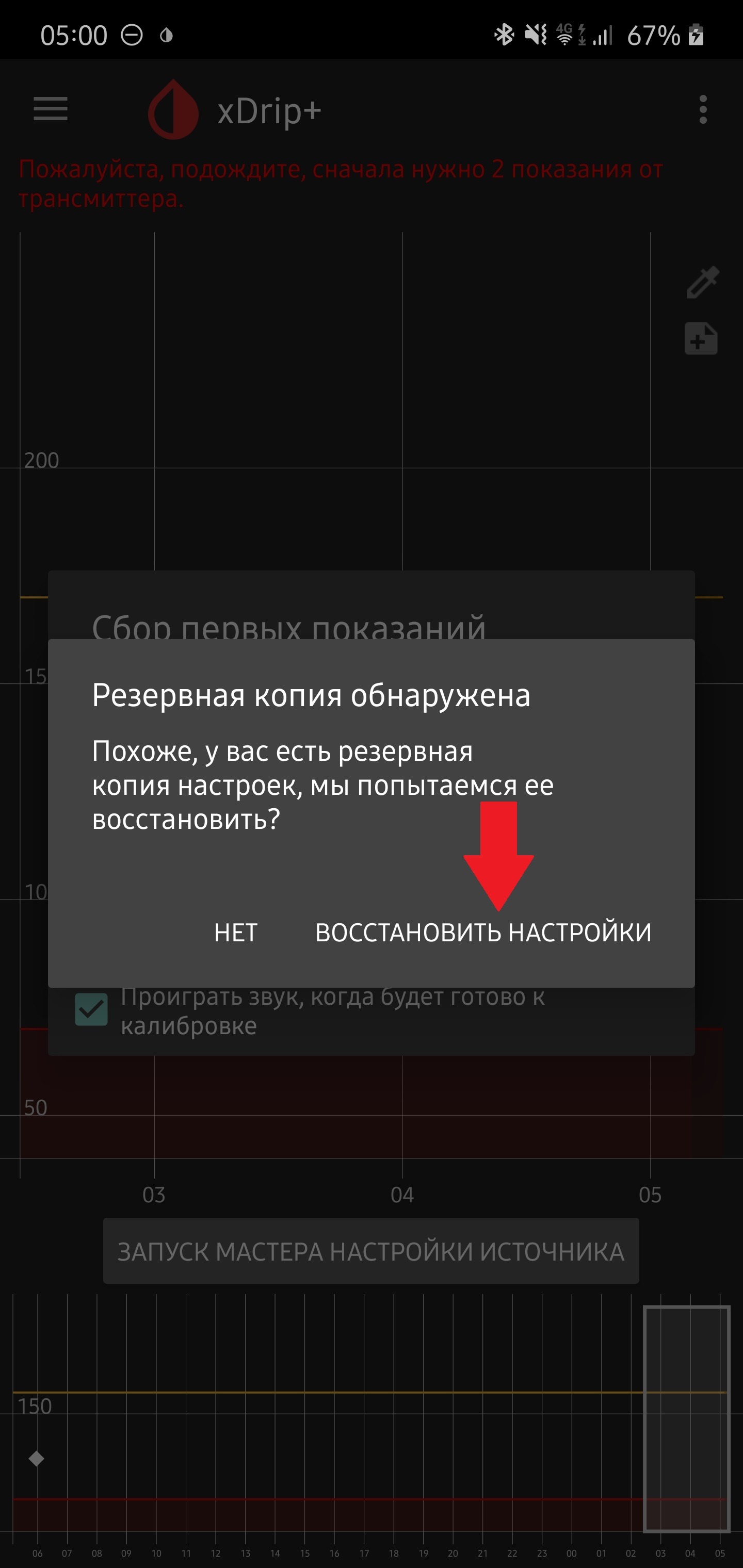
17. Откройте меню справа вверху, выберите Функции импорта/экспорта и Импорт базы данных. Нажмите ОК и выберите первую запись export...zip. После успешного импорта история сахара восстановится.


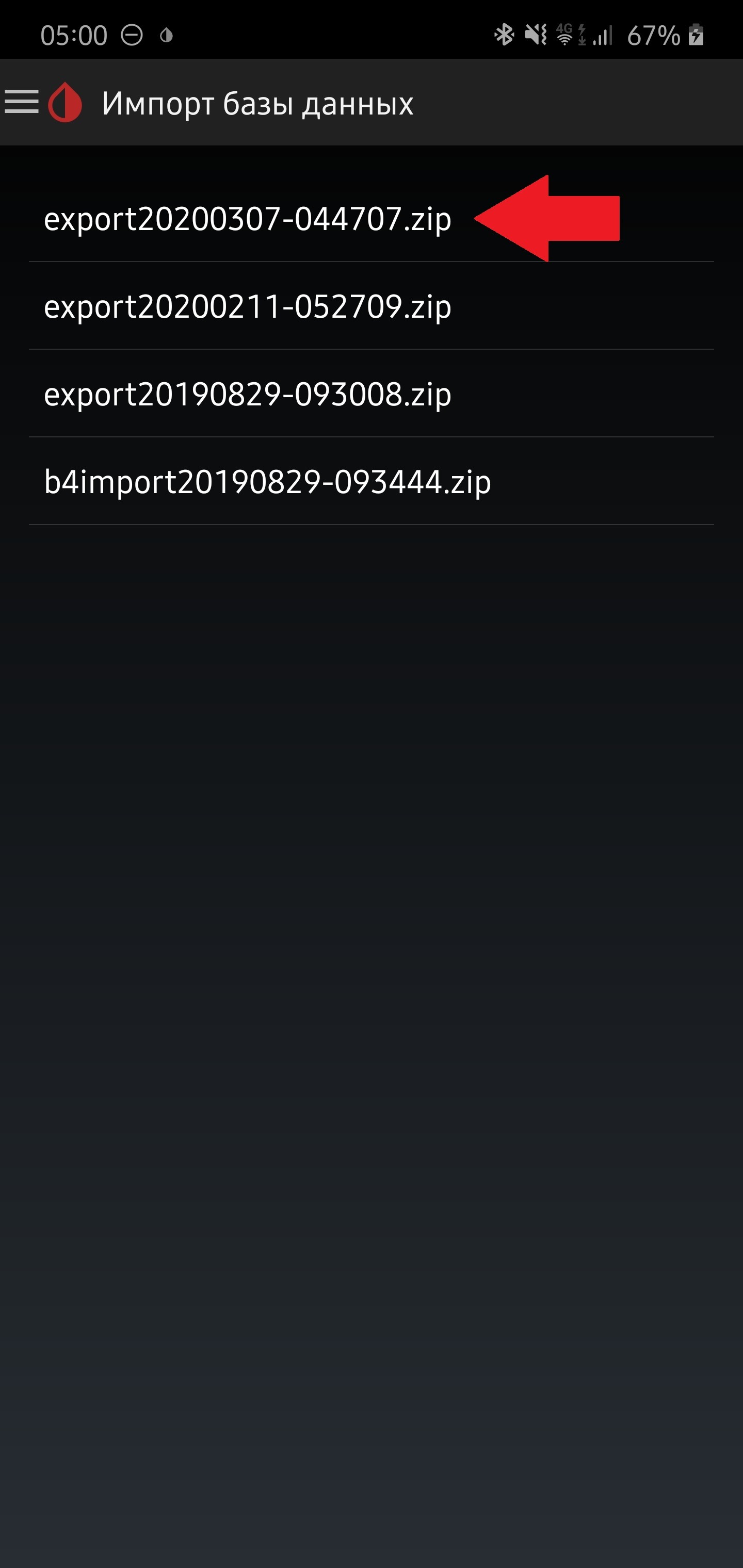
18. Откройте меню — Настройки — Функции умных часов — Mi Band. Установите настройки, как показано ниже. Начало и конец ночного режима должны совпадать с настроенными в Mi Fit. Интервал можно установить по желанию (определяет частоту обновления циферблата ночью, при увеличении экономит батарею Mi Band).
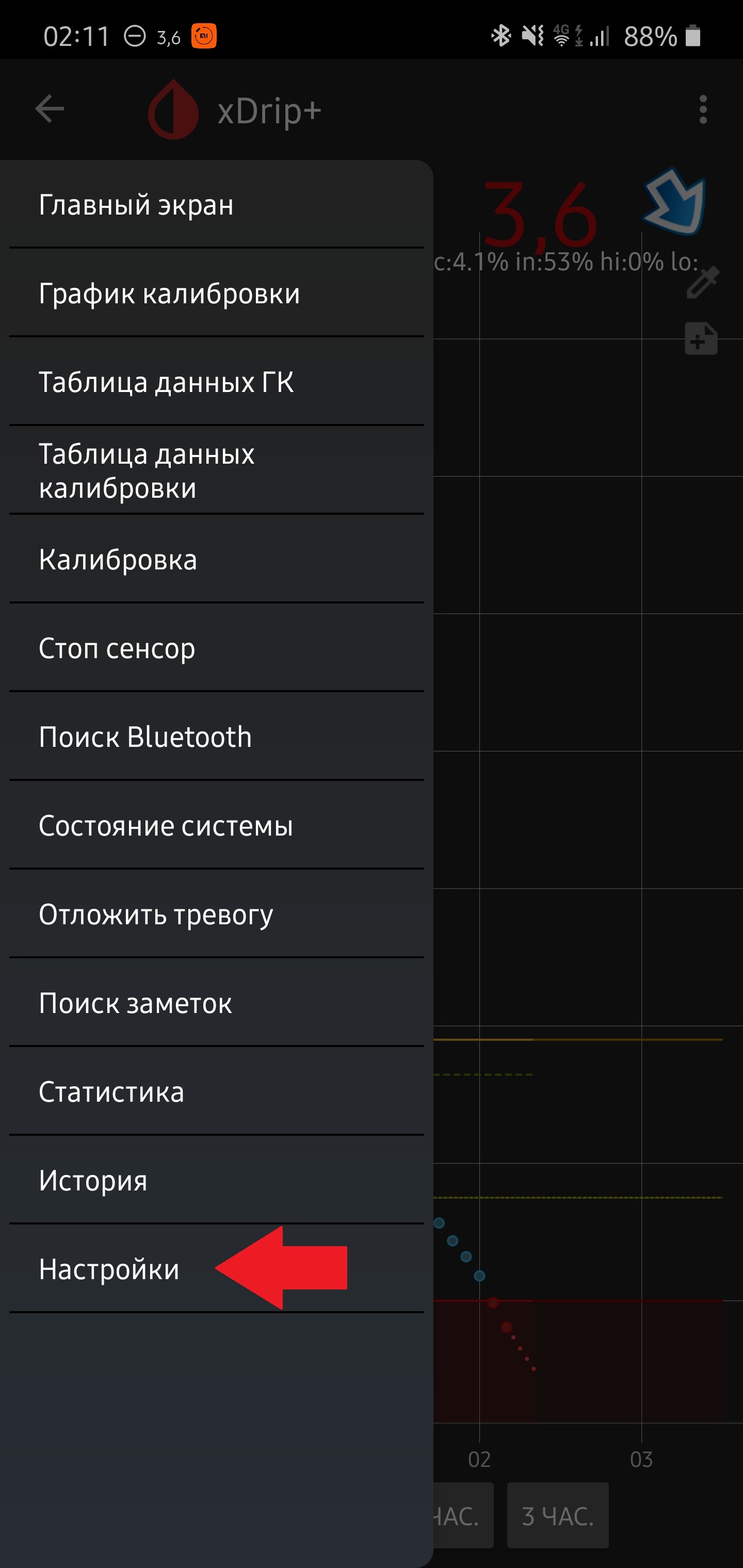
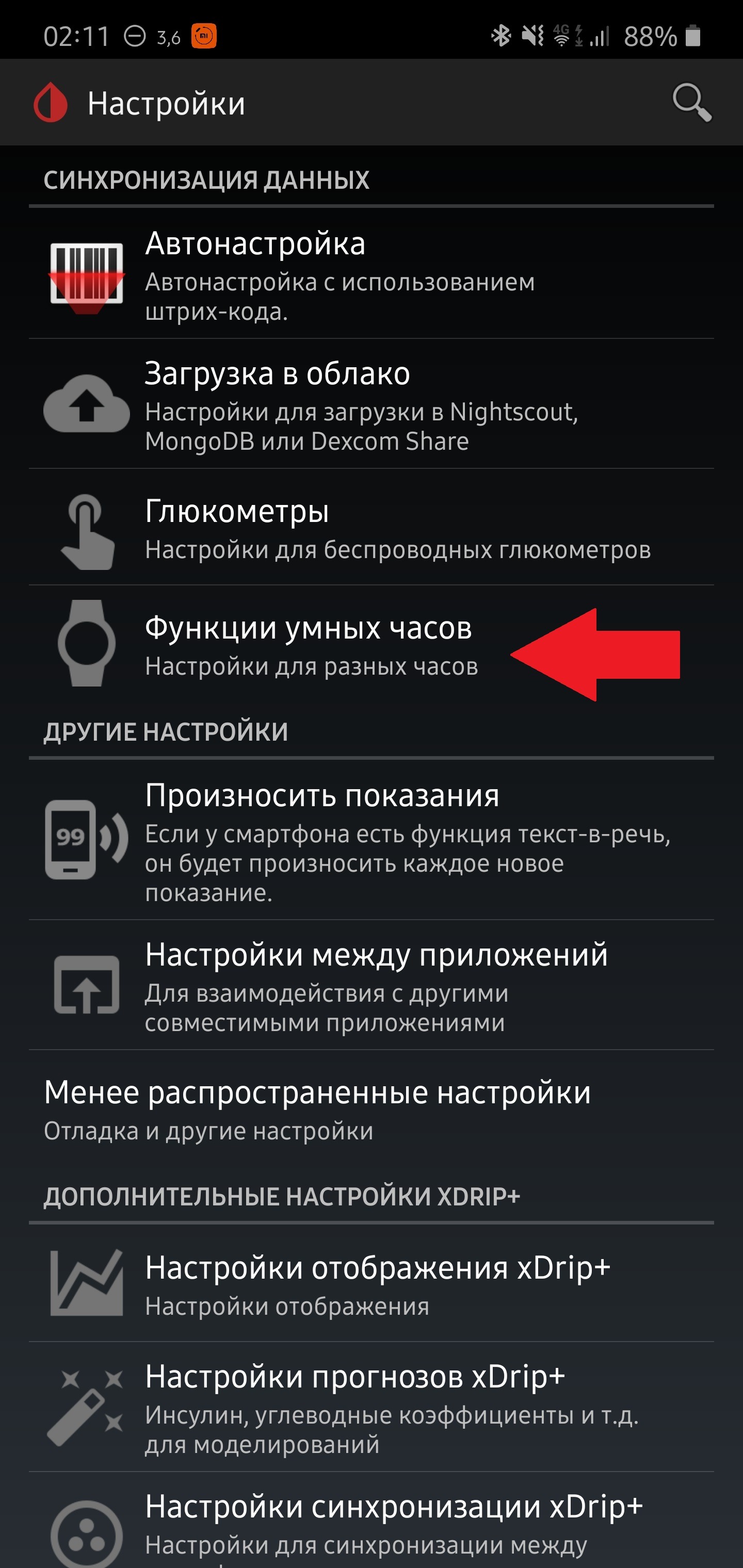
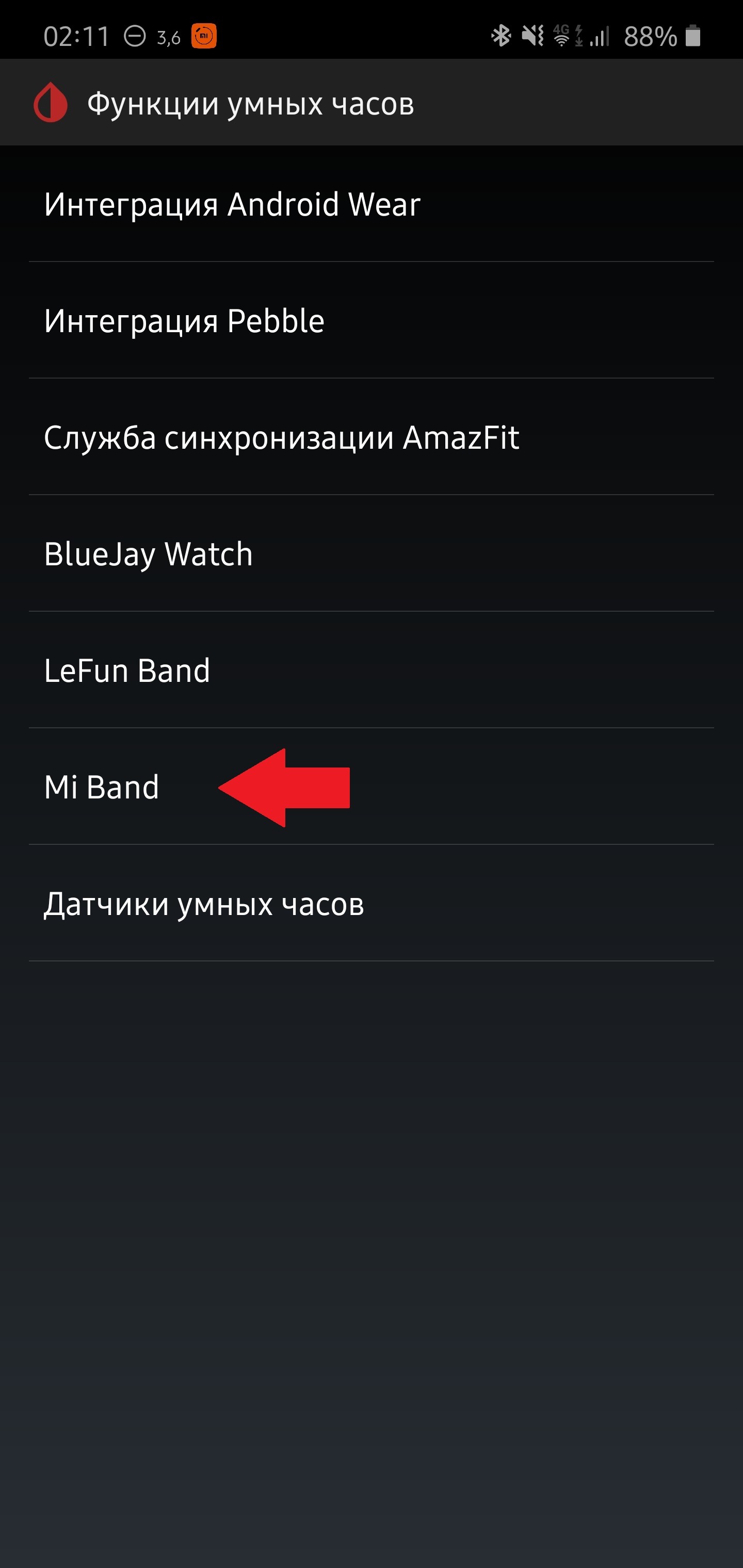
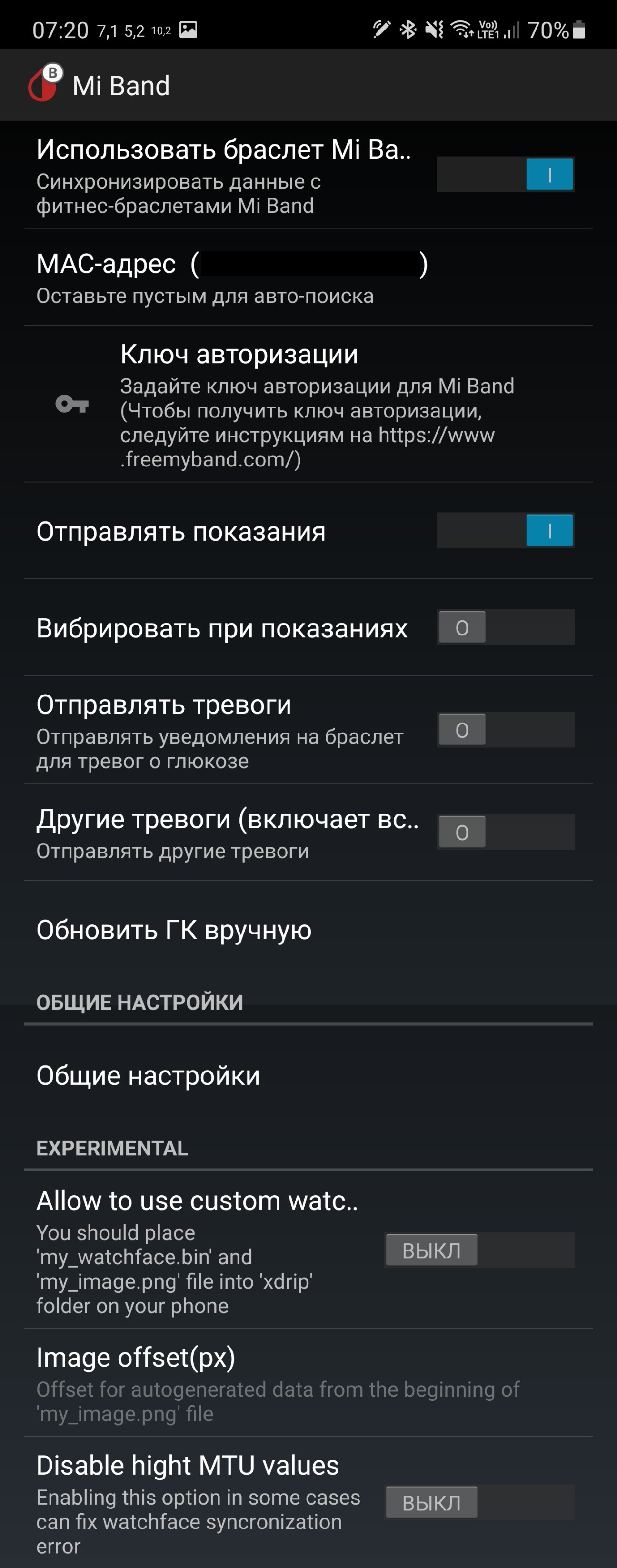
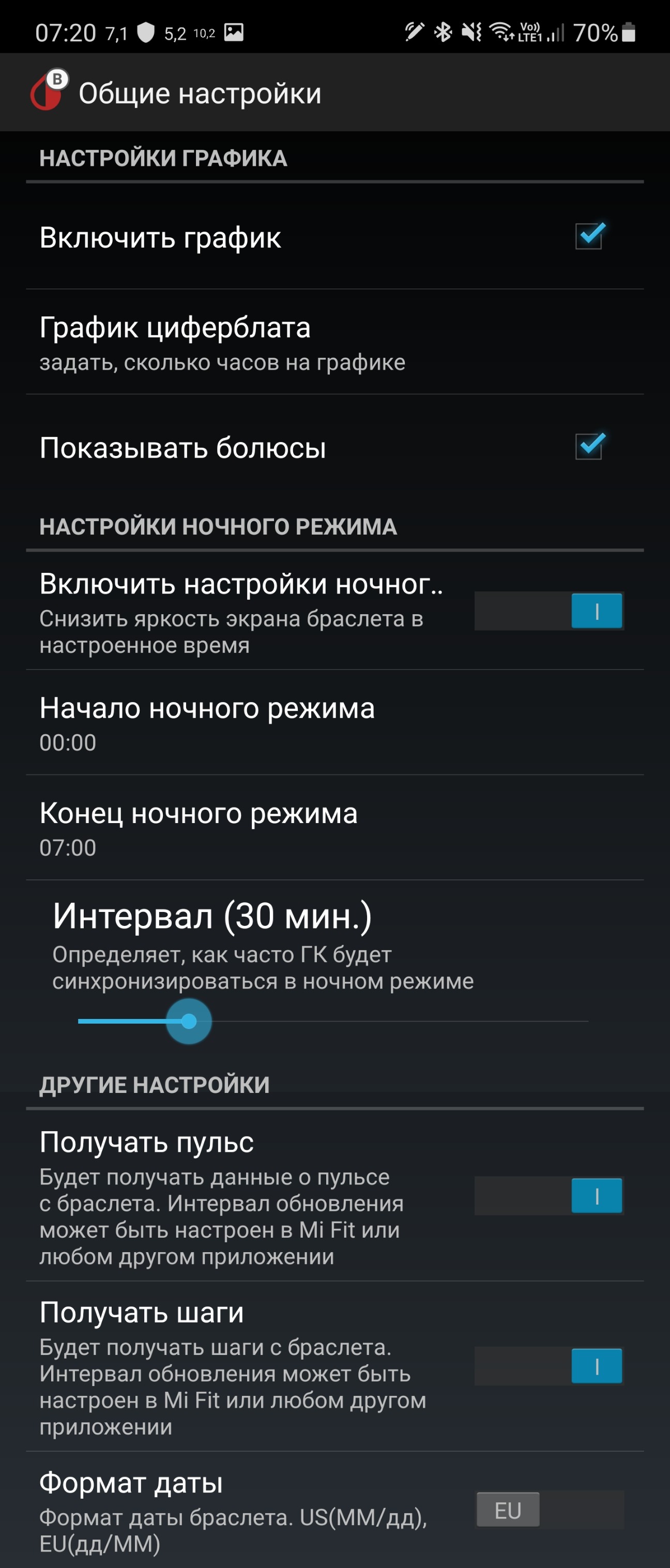
19. График появится на браслете при следующем получении сахара. Если что-то не работает, выполните пункты устранения неполадок в конце инструкции, это все известные способы исправления.
Настройка тревог (необязательно)
При срабатывании тревоги в xDrip+ на смартфоне фитнес-браслет будет вибрировать. Это может быть удобно, когда на смартфоне выключен звук (например, в школе или на работе). Можно настроить время, когда тревоги будут только на смартфоне, а когда – на смартфоне и браслете. Для этого понадобится установить платное приложение Tools & Mi Band.
1. Приобретите, установите и откройте Tools & Mi Band. Разрешите доступ к уведомлениям. Убедитесь, что в официальном Mi Fit выключены уведомления на браслете.
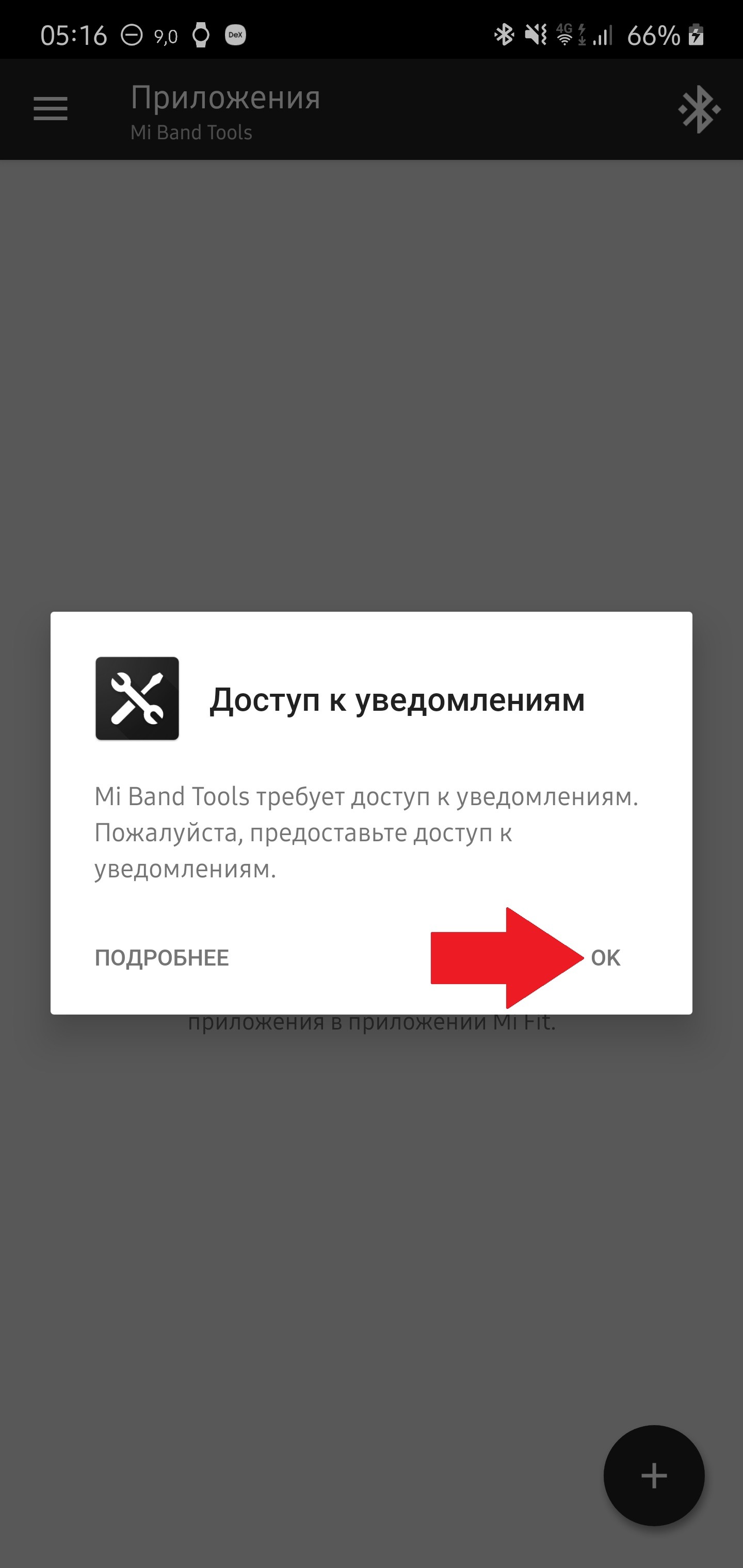
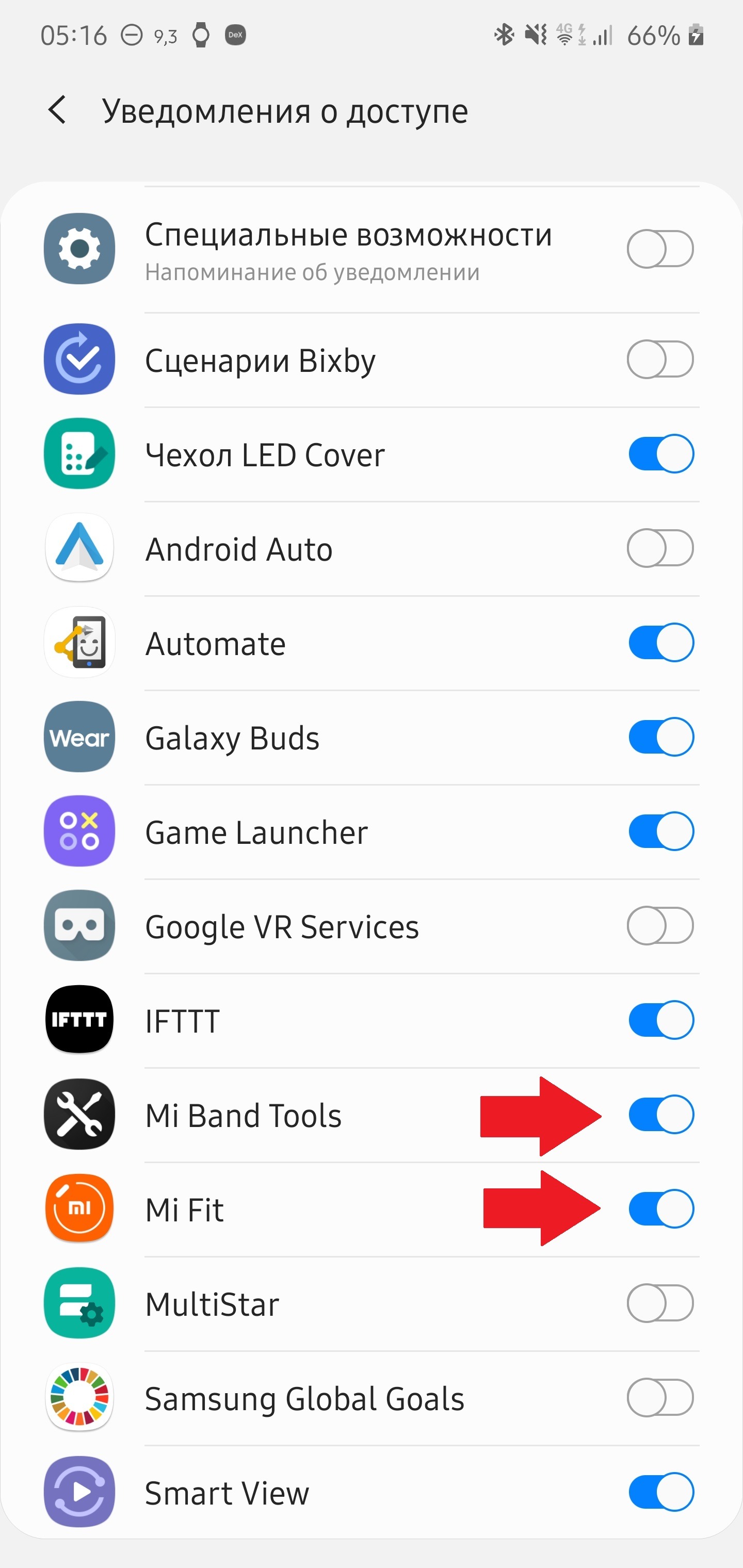
2. Нажмите + и выберите xDrip+. При запросе разрешите доступ к контактам.
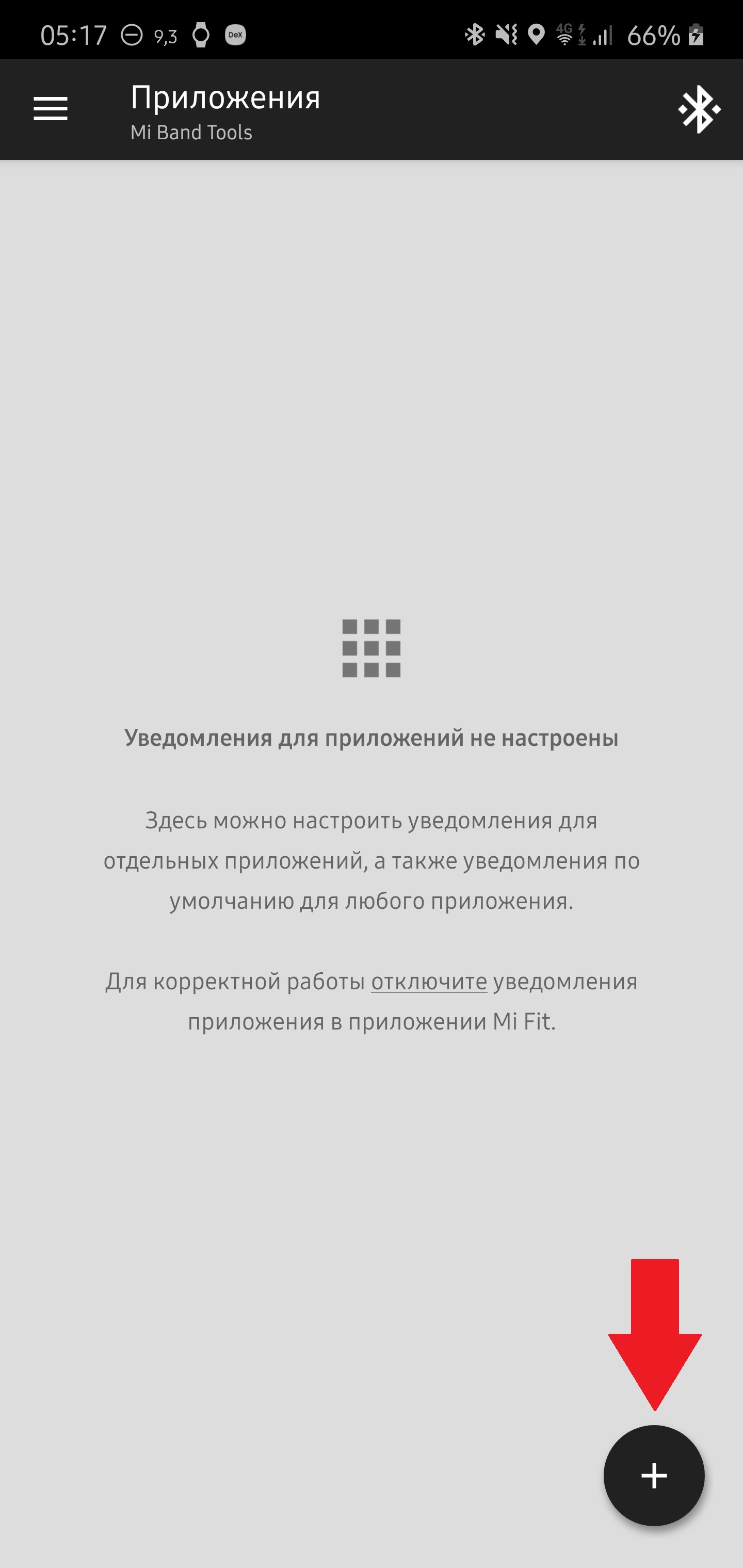
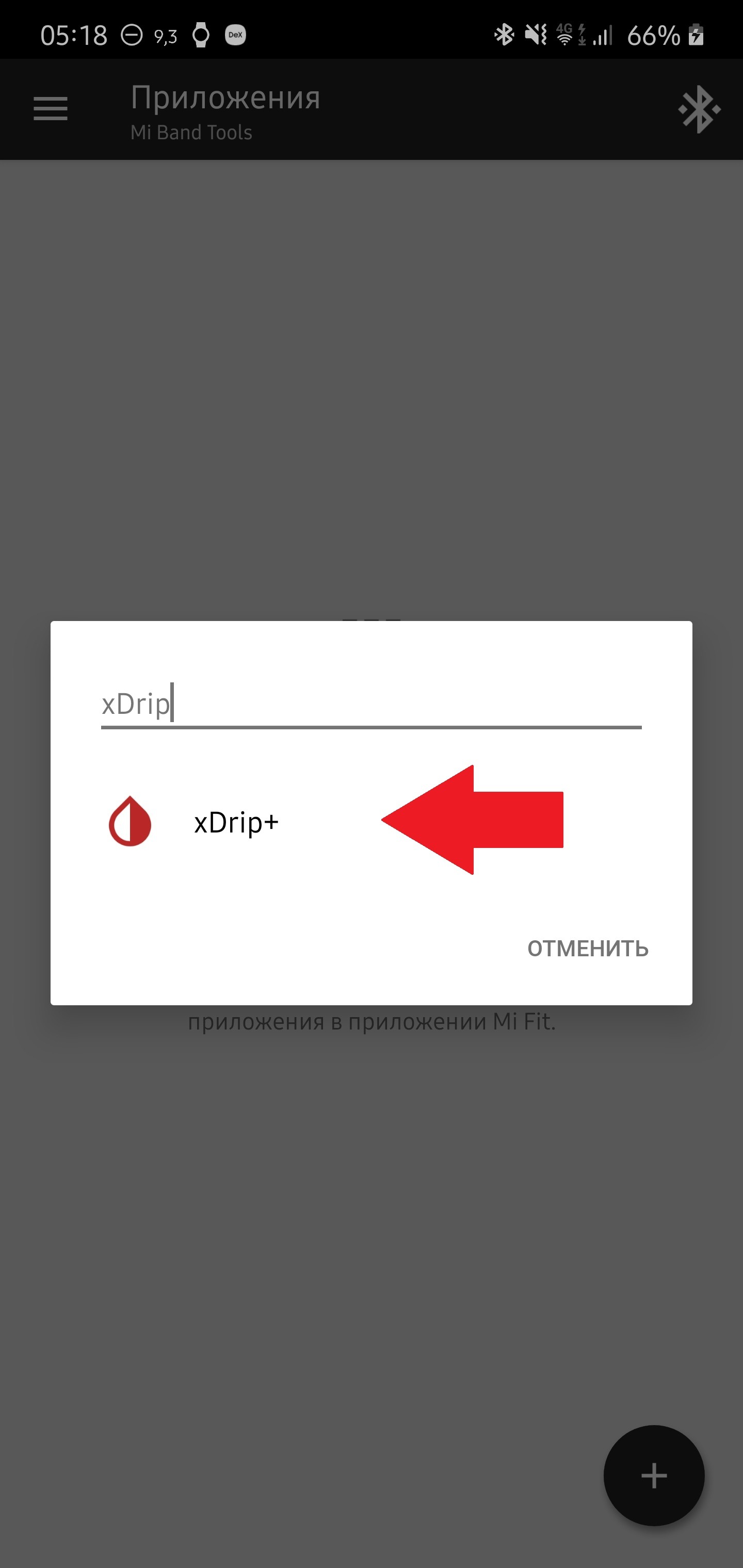
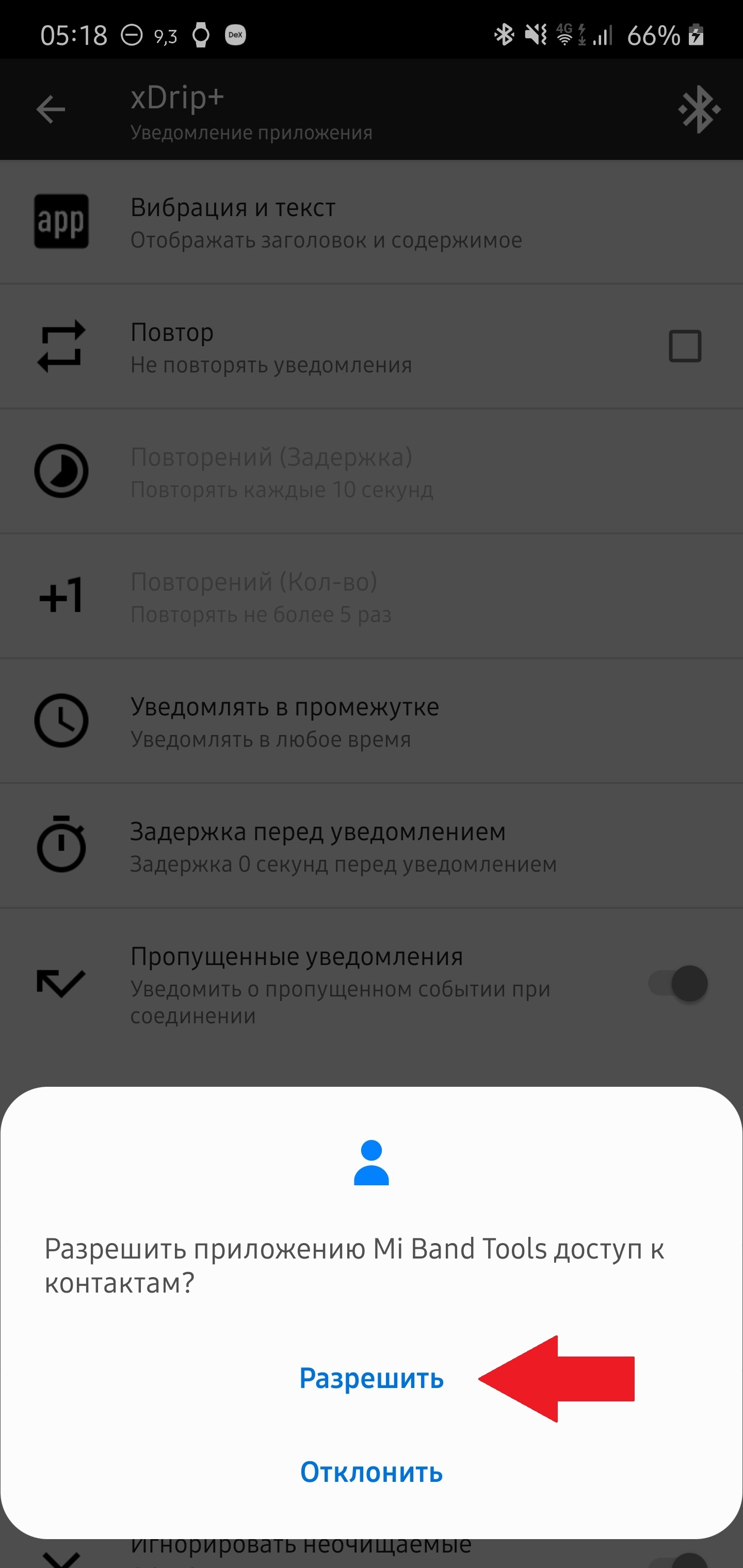
3. Включите Повтор, задержка — 1 секунда, количество повторений — 10 раз.
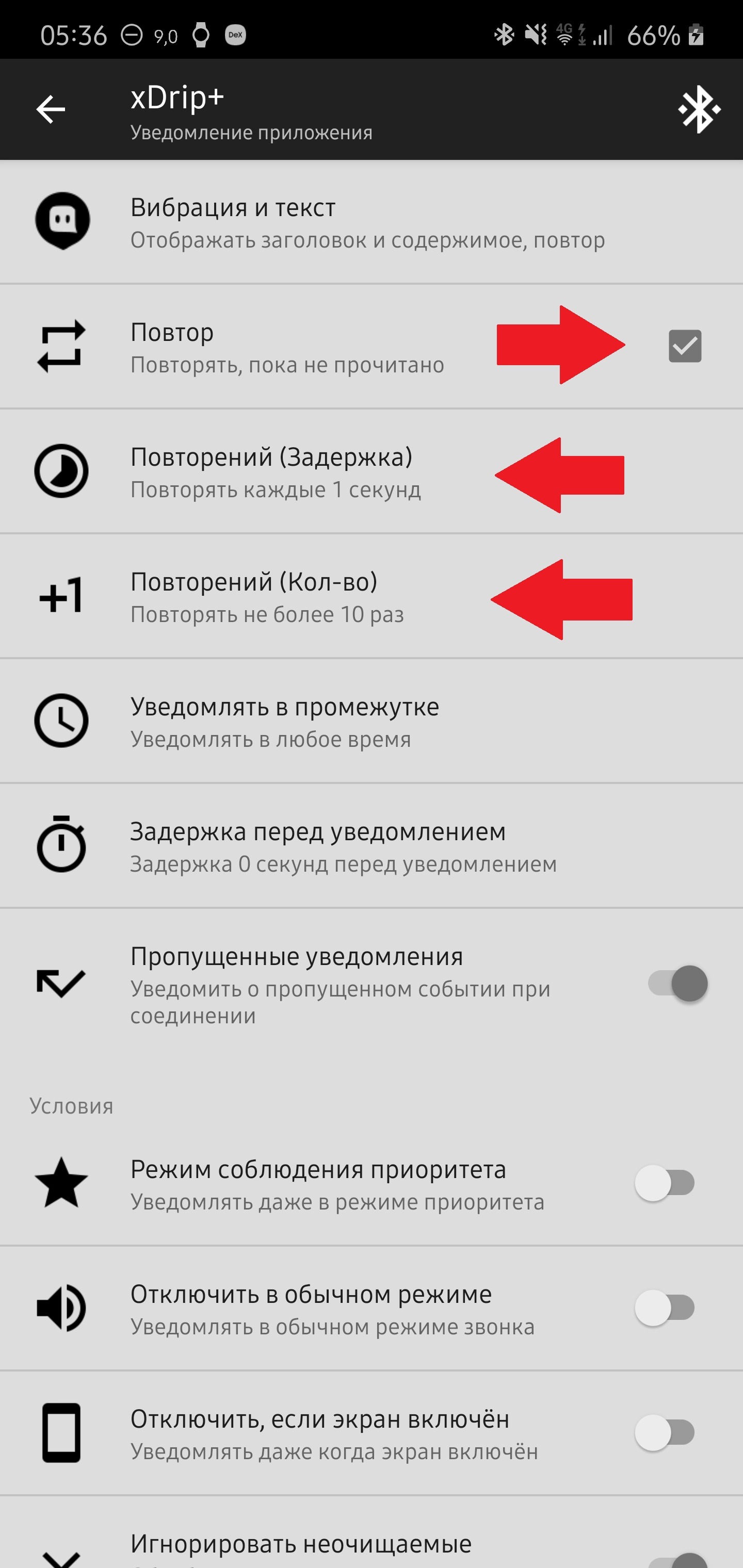
4. Убедитесь, что "Игнорировать неочищаемые" включено. Включите фильтр содержимого и запишите в него BG


5. Откройте "Уведомлять в промежутке" и выберите время, в которое срабатывание тревоги в xDrip+ на смартфоне будет вызывать вибрацию на Mi Band. Например, родителю может быть удобно, чтобы браслет будил его ночью, а ребенку можно наоборот выключить тревоги на браслете на ночь.
Тревоги в xDrip+ не зависят от этой настройки, поэтому на смартфоне тревога все равно будет. Если вы хотите отключить тревоги на ночь и на смартфоне, и на Mi Band, настройте это в xDrip+ (см. ниже).
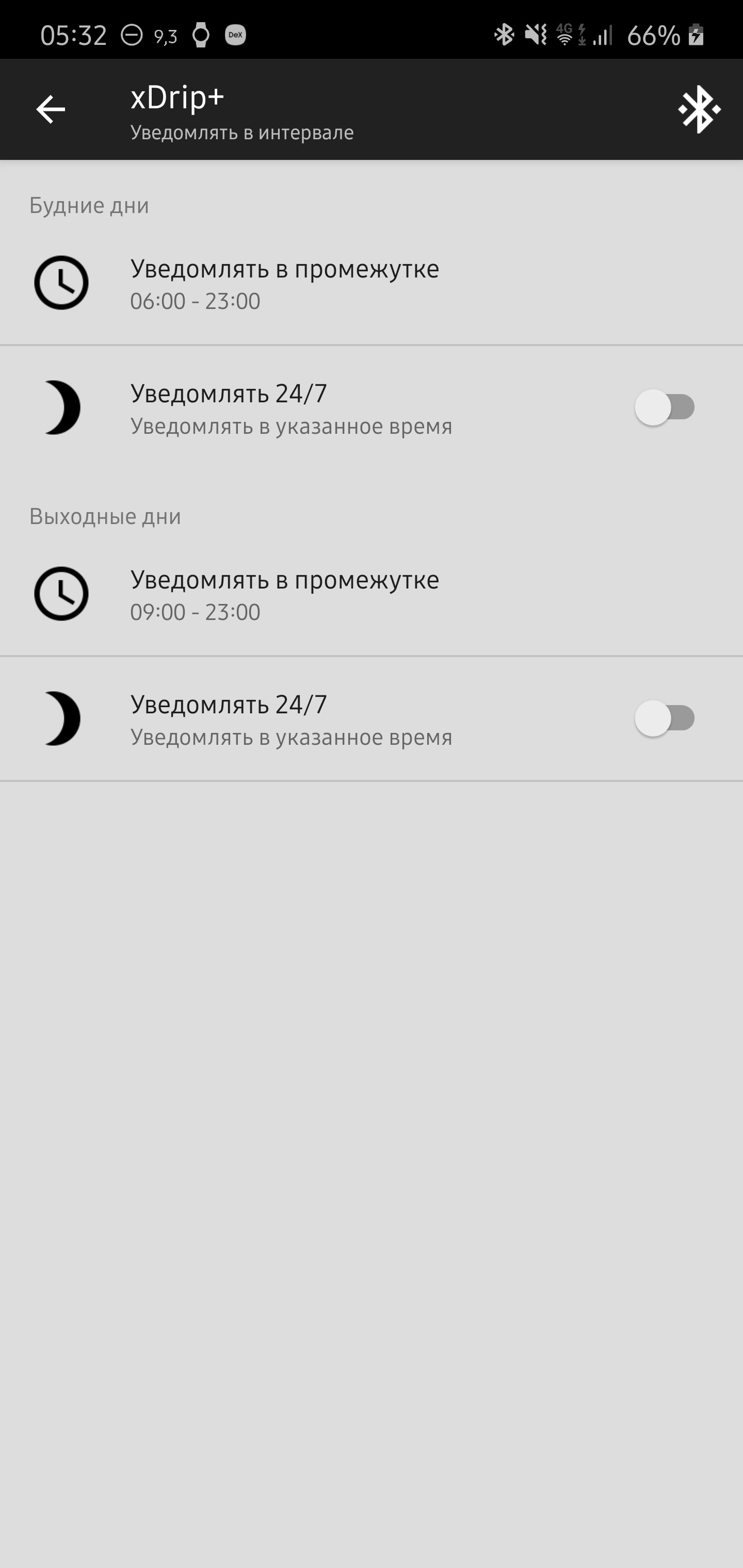
6. Вверху откройте "Вибрация и текст", включите начальную вибрацию, установите короткую задержку. Выберите любую иконку для сигнала тревоги (будет отображаться на браслете).
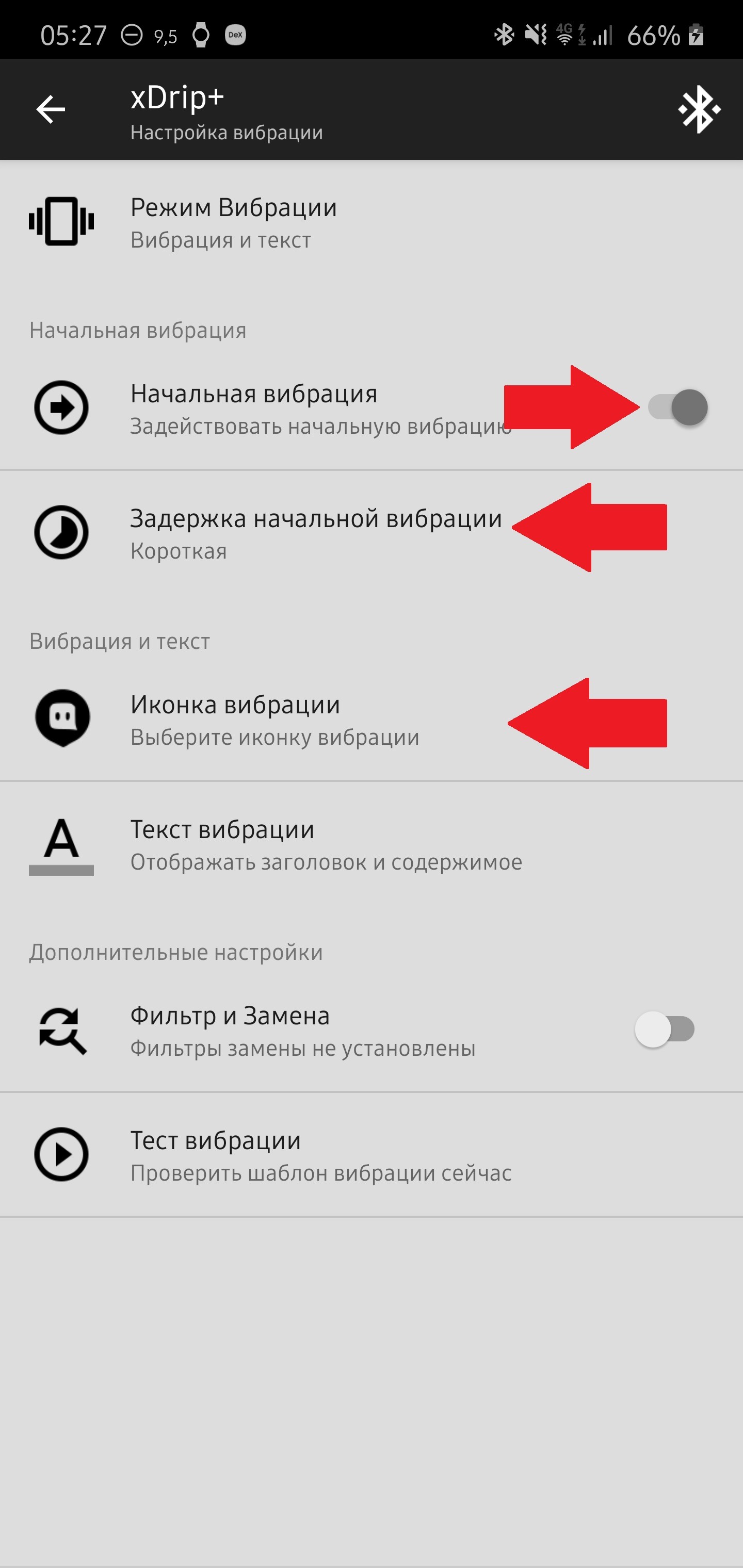
7. По желанию добавьте другие приложения, уведомления от которых будут приходить на Mi Band (например, мессенджеры и соц. сети). Для каждого из них нажмите +, выберите нужное приложение и нажмите Назад. Дополнительные параметры, как для xDrip+, настраивать не нужно. Для этих приложений уведомления будут приходить в виде двукратной короткой вибрации.
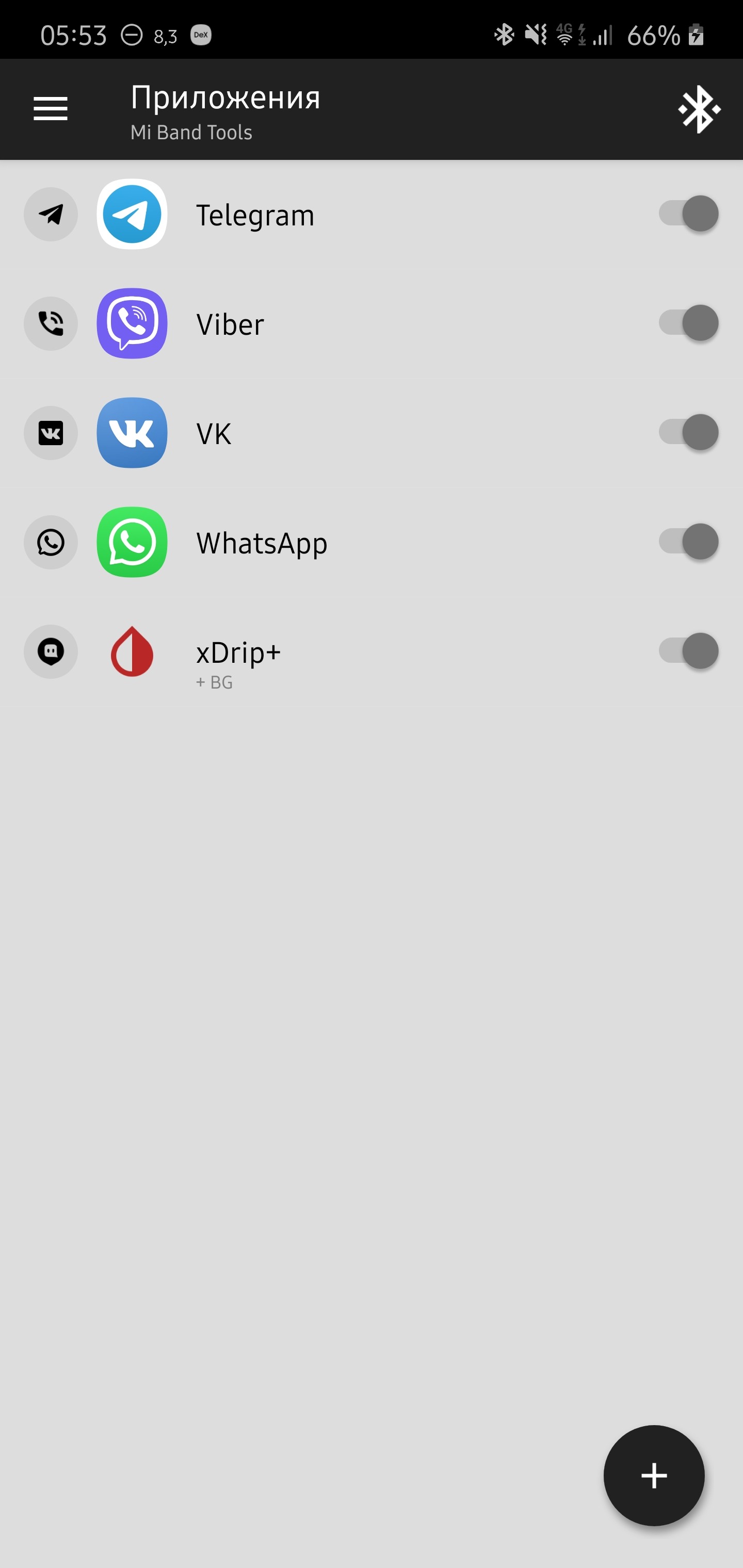
8. По желанию настройте дополнительные параметры, как мониторинг пульса, цель по шагам; рекомендуется включить уведомление о разряде батареи на 10-15% . Не изменяйте настройки, которые не понимаете. Не настраивайте циферблат — это конфликтует с графиком xDrip+.
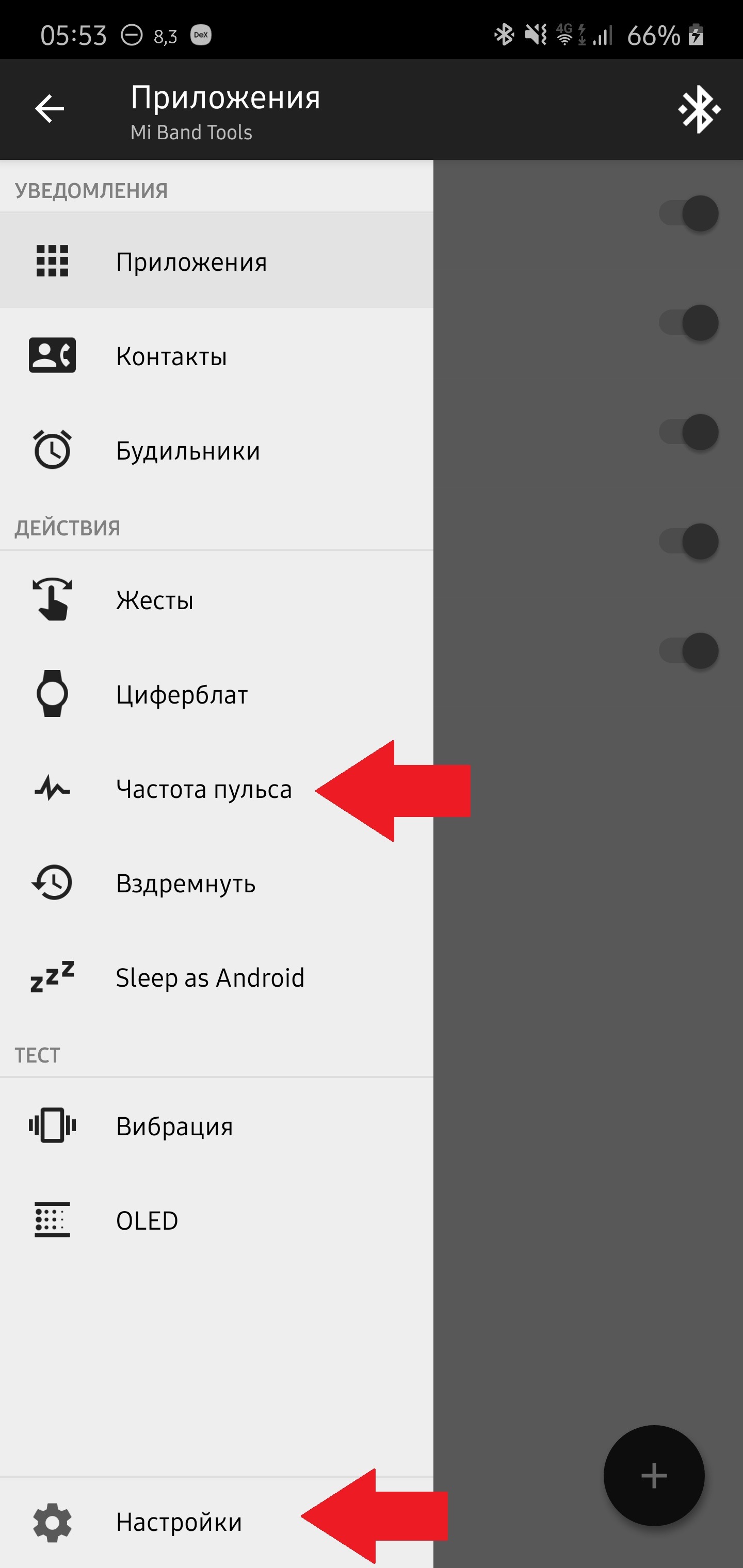
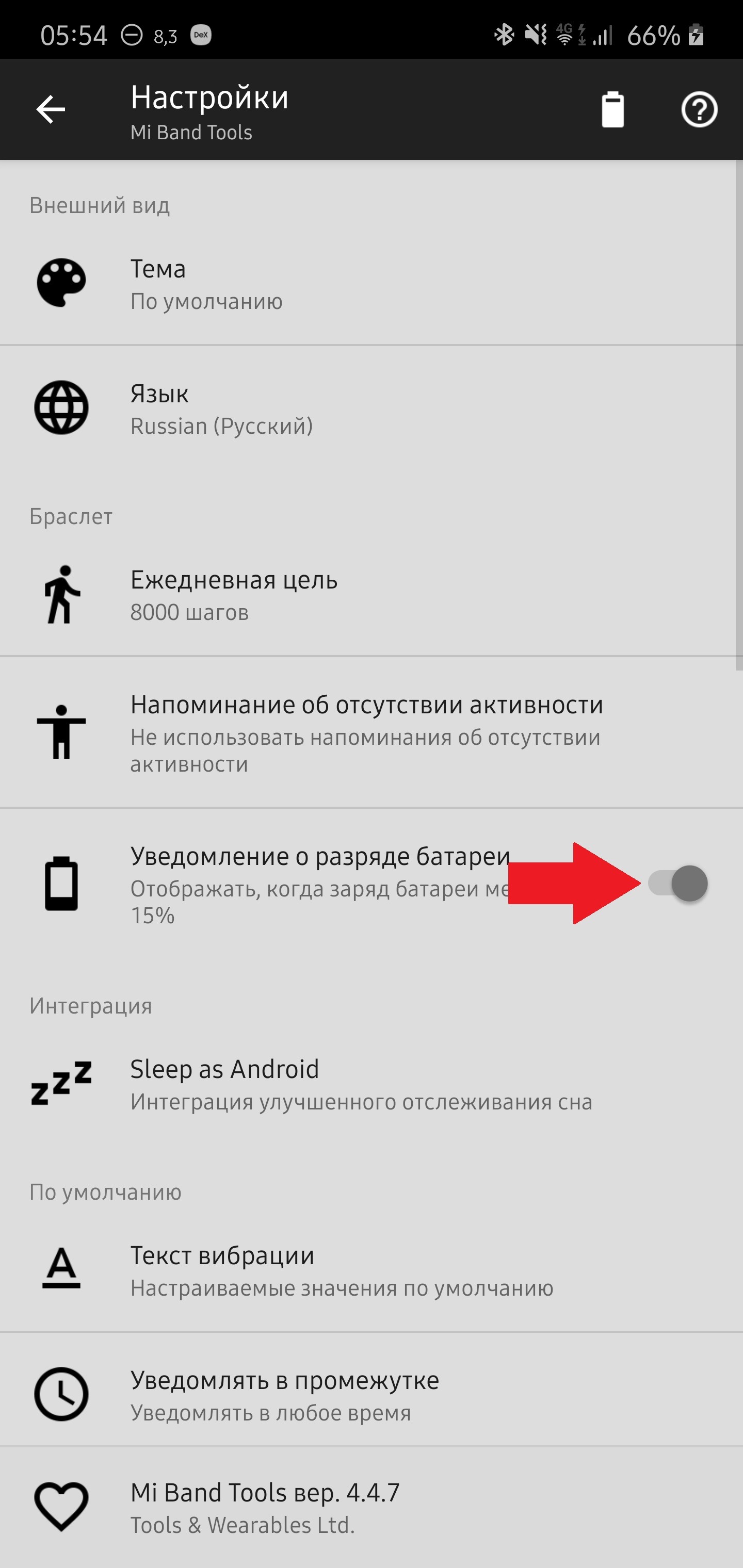
9. Откройте настройки смартфона — Приложения — Mi Band Tools и добавьте это приложение в исключения энергосбережения так же, как xDrip+ выше. Сделайте то же самое с Mi Fit.
10. В xDrip+ зайдите в Настройки — Тревоги и оповещения — Список тревог о глюкозе. Для изменения сигнала тревоги нажмите и удерживайте его. Для создания нового сигнала тревоги нажмите соответствующую кнопку. Для каждого сигнала настройте название, порог (обратите внимание на запятую в качестве десятичного разделителя), откладывание (на сколько минут будет отложена тревога, если смахнуть уведомление с ней), звук тревоги (по умолчанию xDrip Default), время тревоги (можно настроить разные тревоги для дня, ночи, работы, школы и т.д.). Игнорирование беззвучного режима может быть полезным для детей. Не забывайте сохранять тревогу перед тестом.
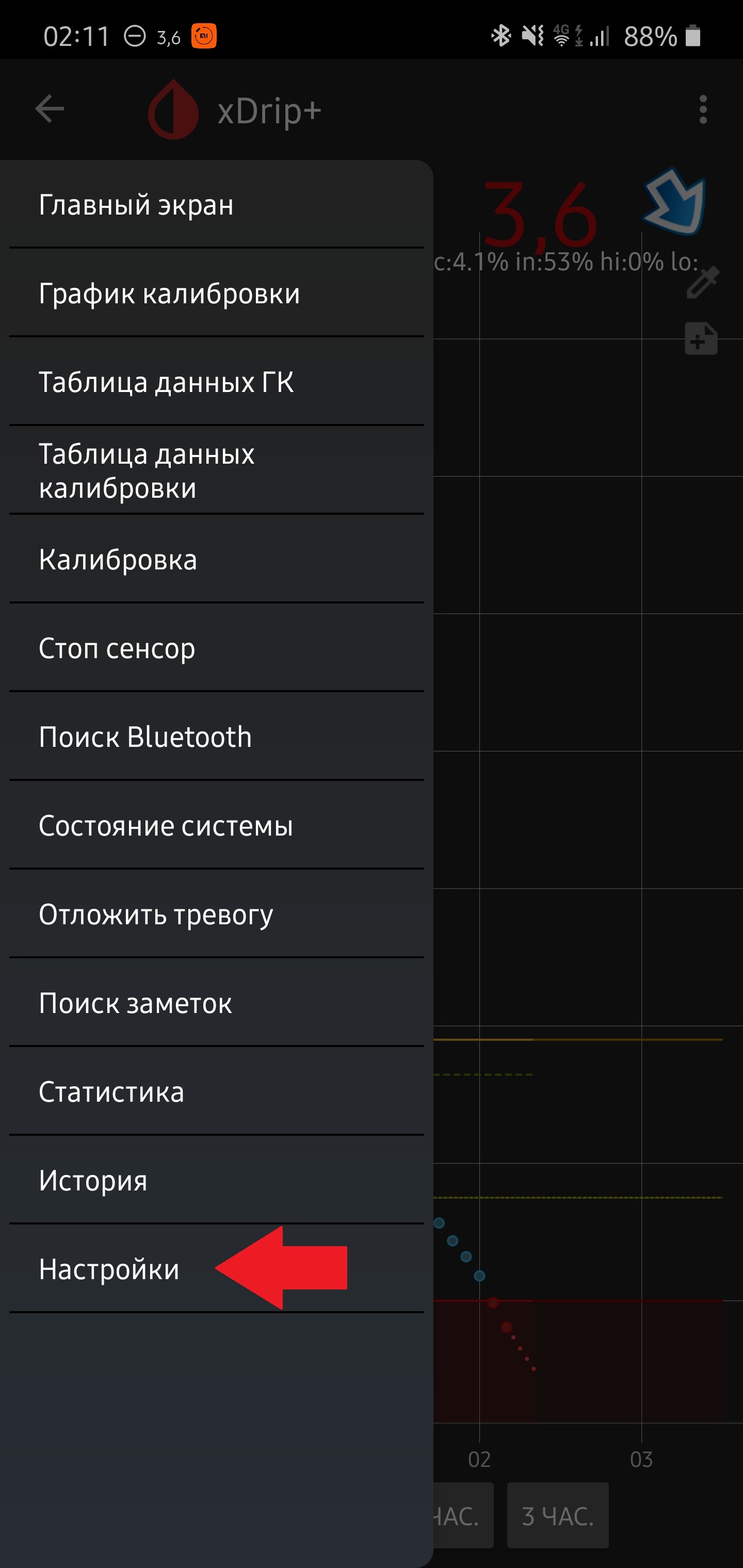
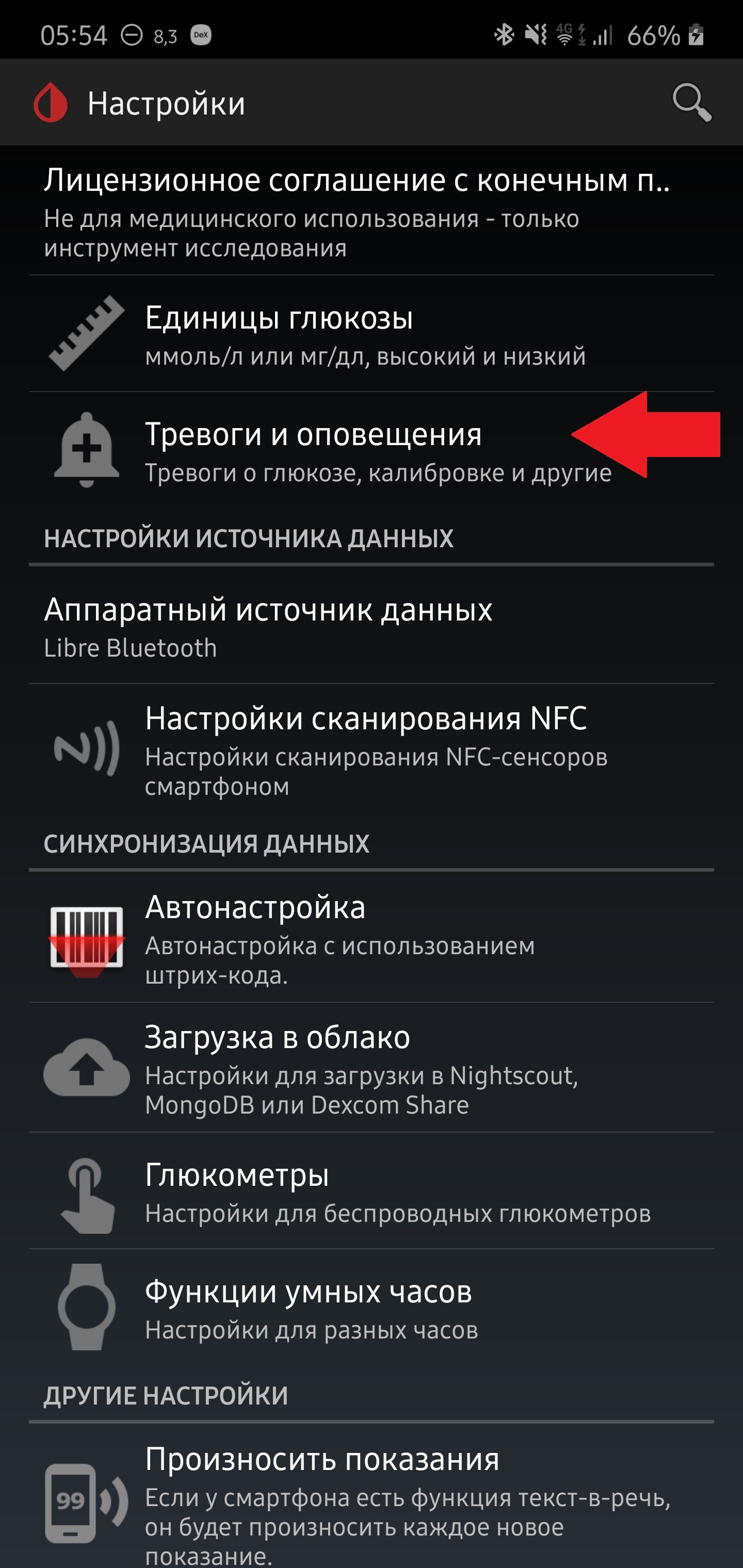
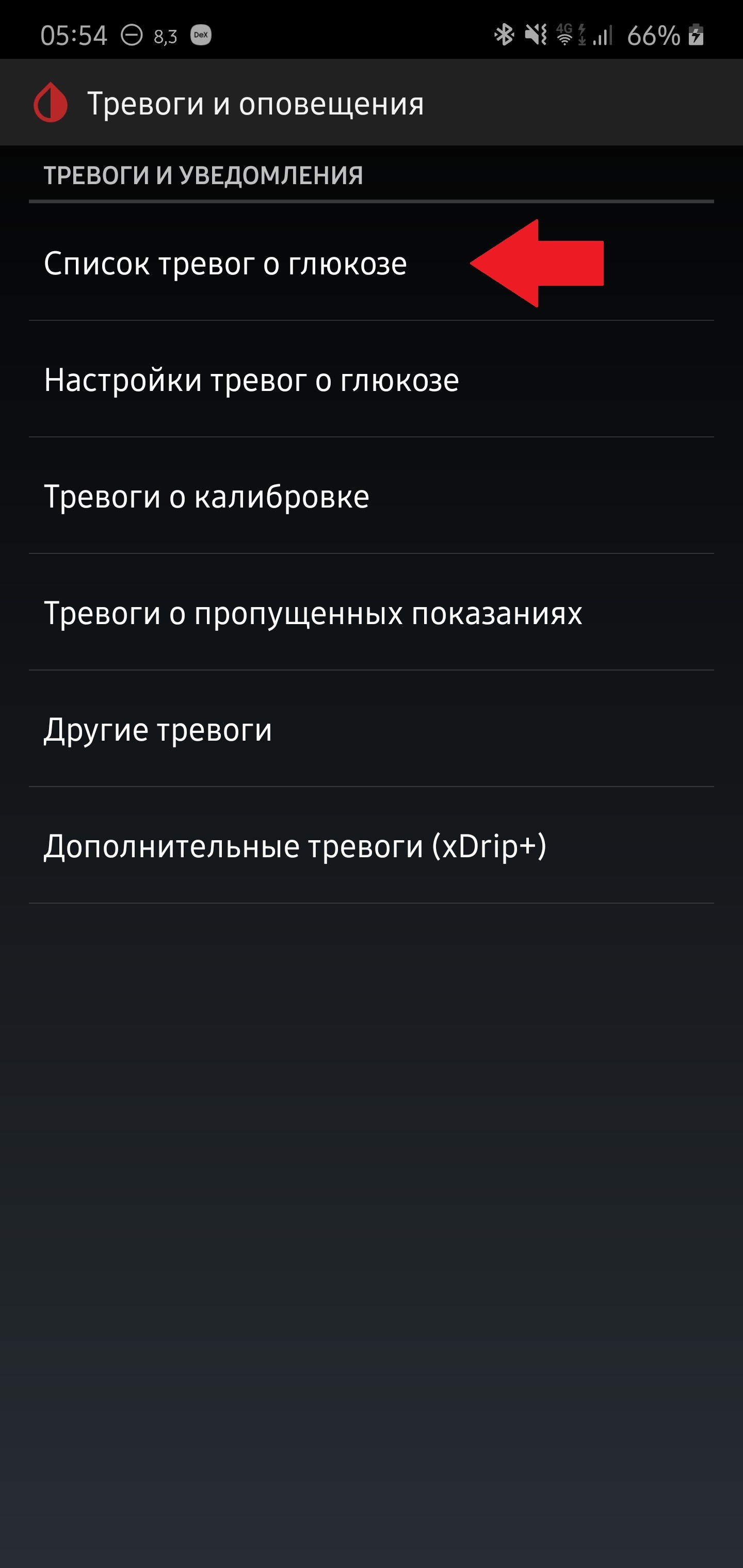
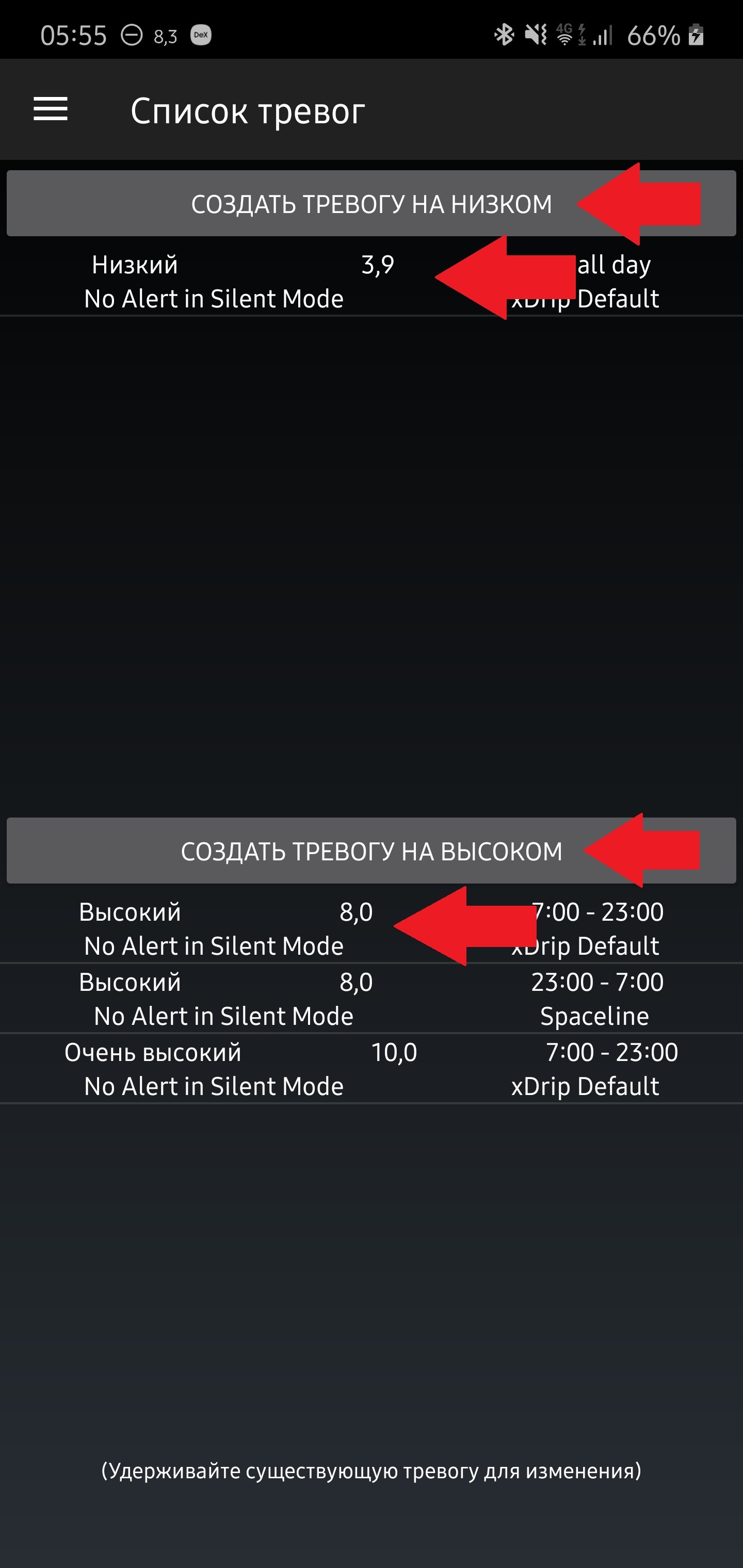
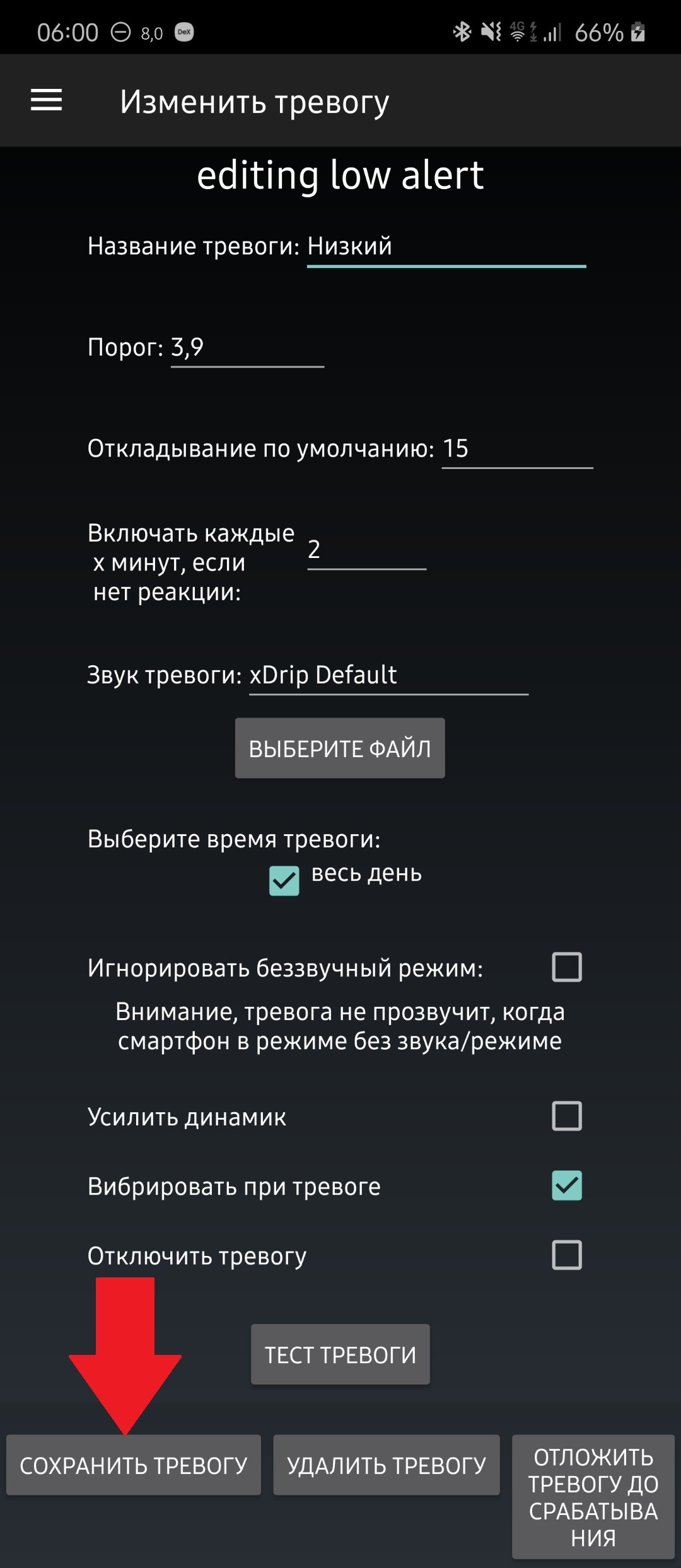
11. При следующем срабатывании тревоги Mi Band будет вибрировать, пока тревога не будет отключена на смартфоне. Если что-то не работает, выполните пункты устранения неполадок в конце инструкции, это все известные способы исправления.
Устранение неполадок
- Если у вас нет пункта «Обнаружение» во взломанном Mi Fit, в первую очередь убедитесь, что в вашем аккаунте указан возраст старше 18 лет.
- Если вы не можете получить ключ авторизации (пункты 1—8), нет пункта «Обнаружение» во взломанном Mi Fit, не можете войти в аккаунт и т.д., попробуйте выполнить с 1 по 8 пункты на любом другом смартфоне, соединив Mi Band с ним. После удаления взломанного Mi Fit (п. 8) откройте любым приложением (Файлы, Мои файлы, Проводник и т.д.) память телефона и найдите папку freemyband. В ней будет один файл. Откройте его и скопируйте все символы после ; в поле «Ключ авторизации» в настройках Mi Band в xDrip+ на вашем смартфоне. При необходимости заполните поле «MAC-адрес» символами до ; в том же файле. После этого нажмите «Обновить ГК вручную», и график должен появиться. Все остальные пункты инструкции остаются обязательными для выполнения.
- Если график сахара не появляется при заполненных настройках «MAC-адрес» и «Ключ авторизации», убедитесь, что у вас отключена настройка «Показания ГК как уведомления» и включена «Отправлять показания» в xDrip+. В самом низу попробуйте включить «Disable hight MTU values» и нажмите «Обновить ГК вручную», это может помочь.
- Если вы пытаетесь сделать все заново по инструкции, сперва очистите поля «MAC-адрес» и «Ключ авторизации» в настройках xDrip+, отключите «Использовать Mi Band» и удалите папку freemyband из памяти телефона.
- Убедитесь, что правильно выполнили пункты 1 и 8 инструкции.
- Попробуйте сбросить настройки браслета через меню на самом браслете (Настройки - Сброс настроек), затем выполнить пункт 4 устранения неполадок и попробовать заново.
- Убедитесь, что используете один и тот же аккаунт (почту), входя в официальный и взломанный Mi Fit.
Источники
https://bigdigital.home.blog/2020/01/23/future-of-the-xdrip-miband-project/
https://github.com/nightscoutFoundation/xDrip/